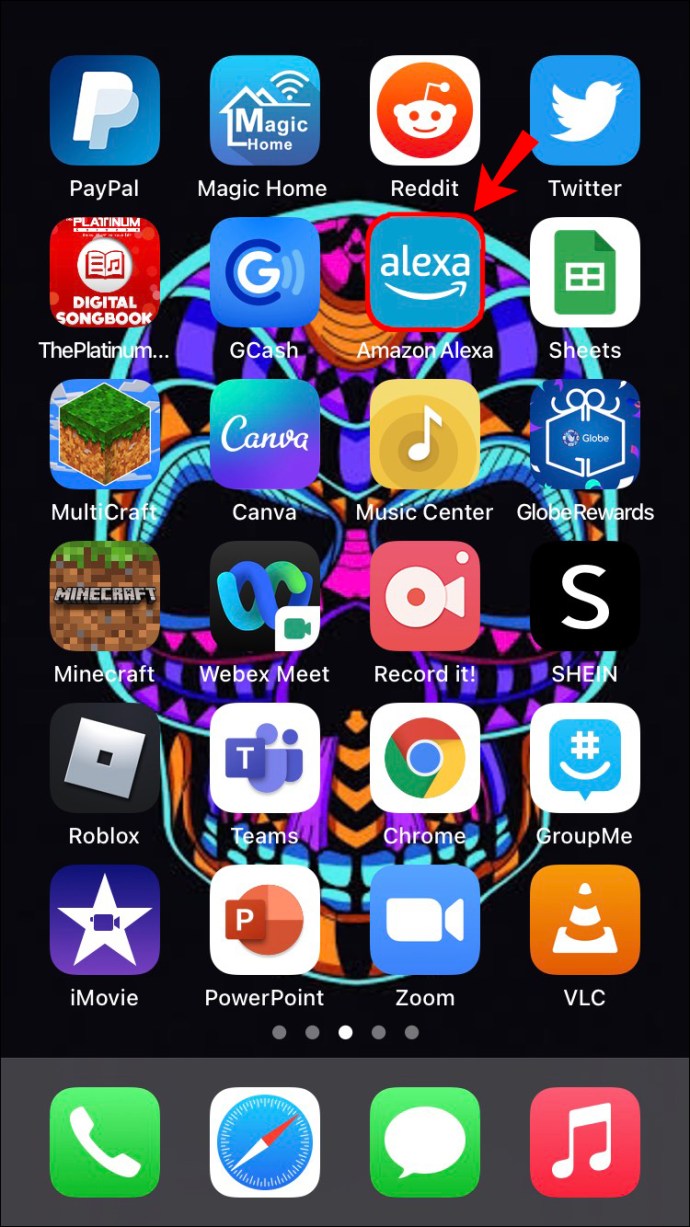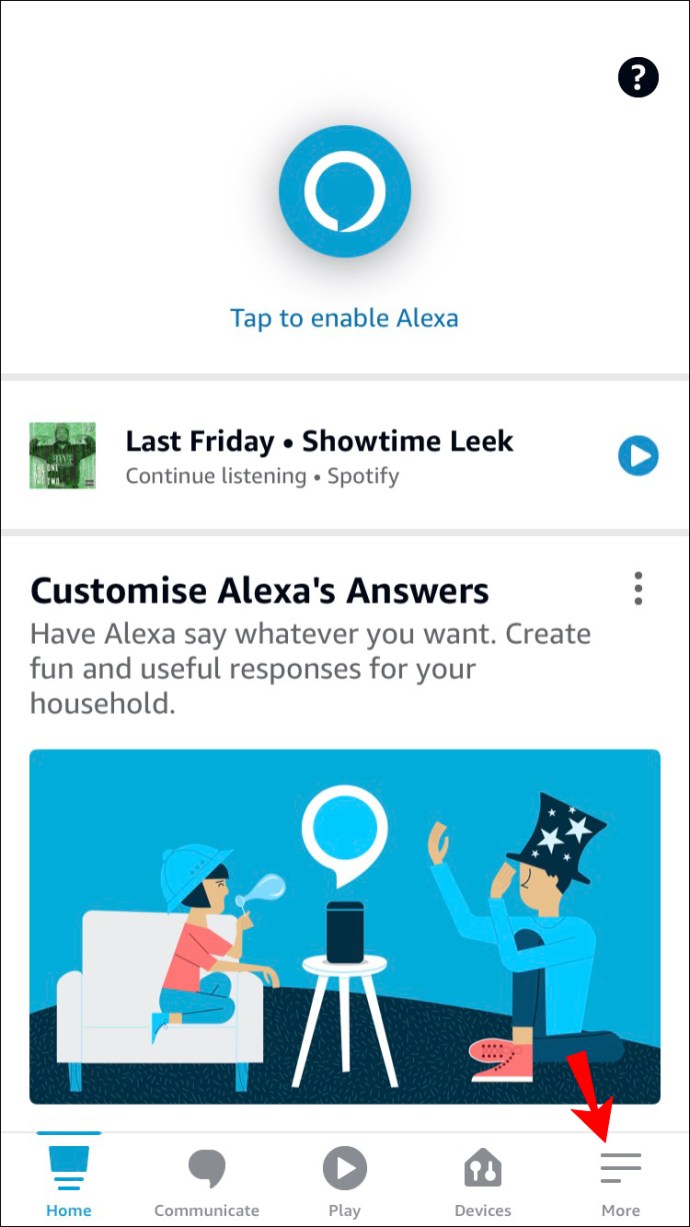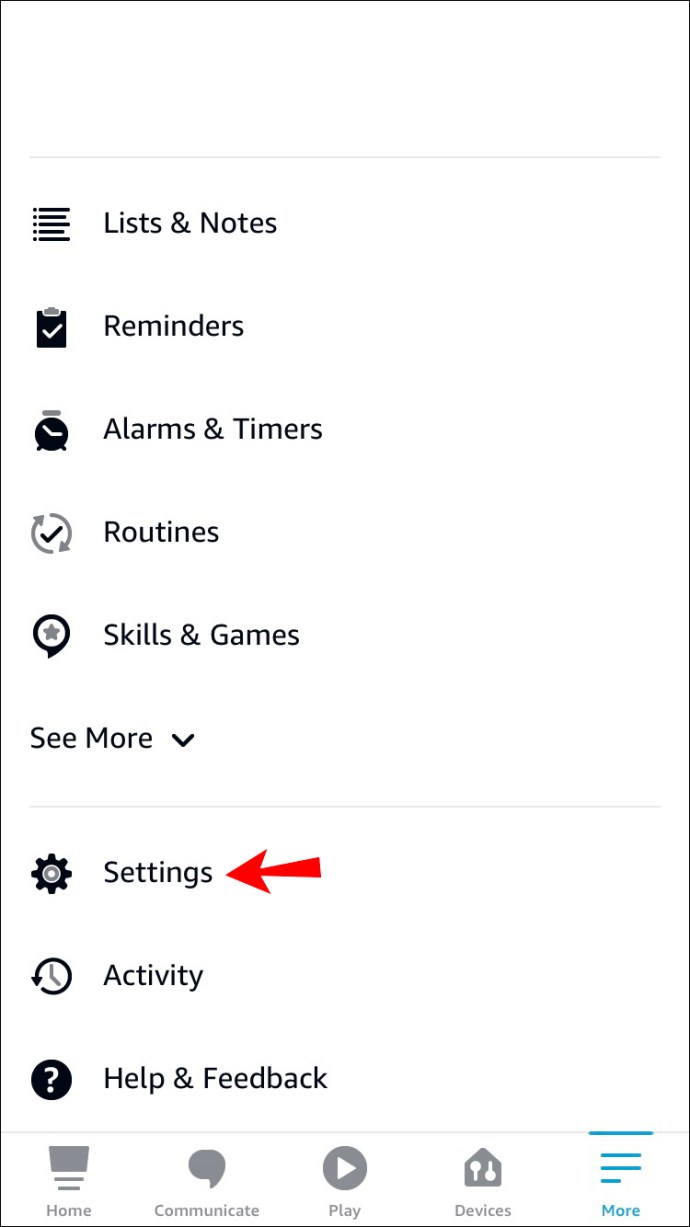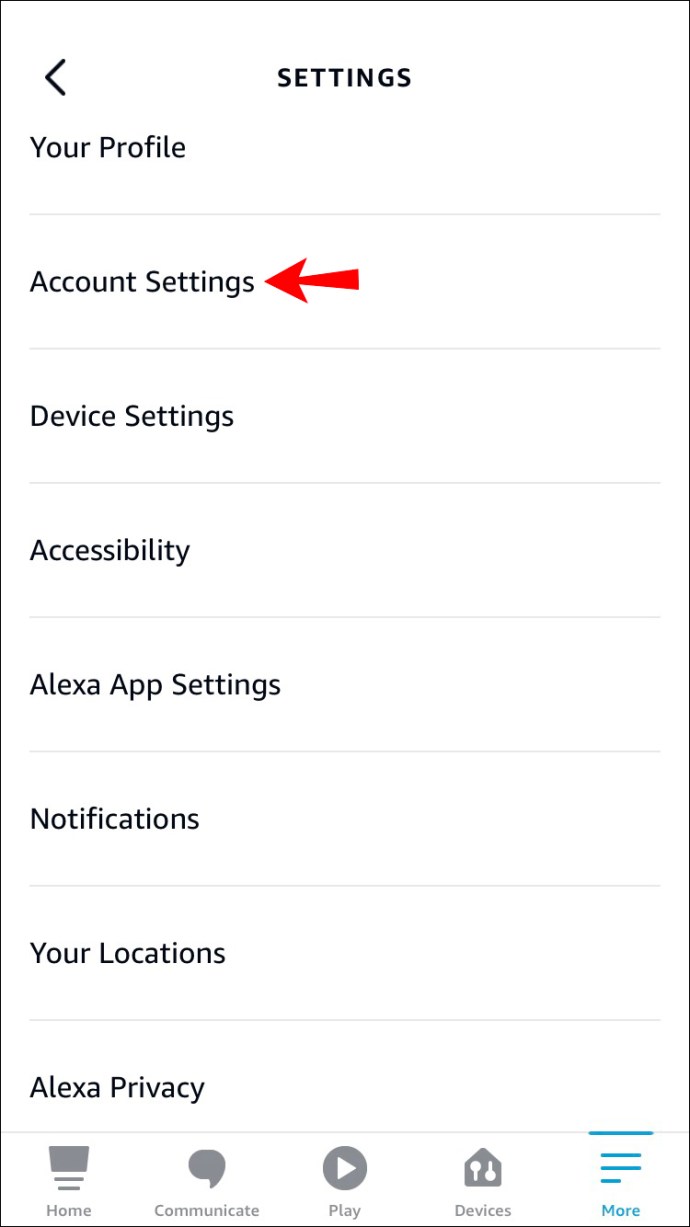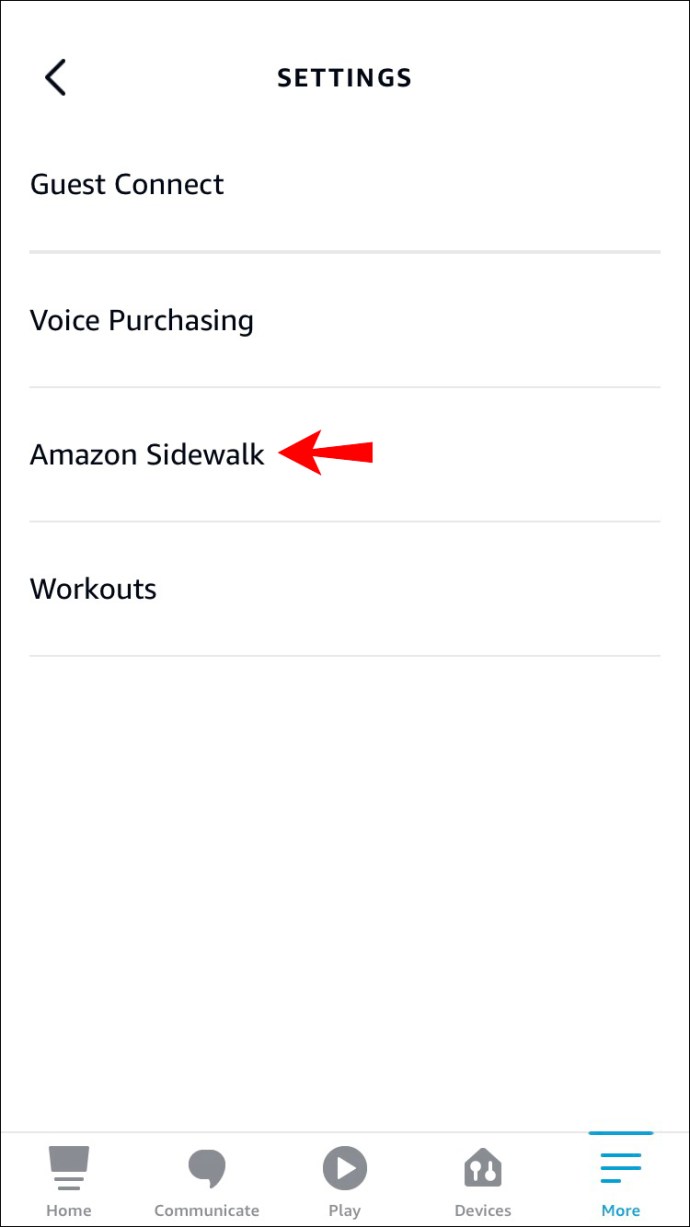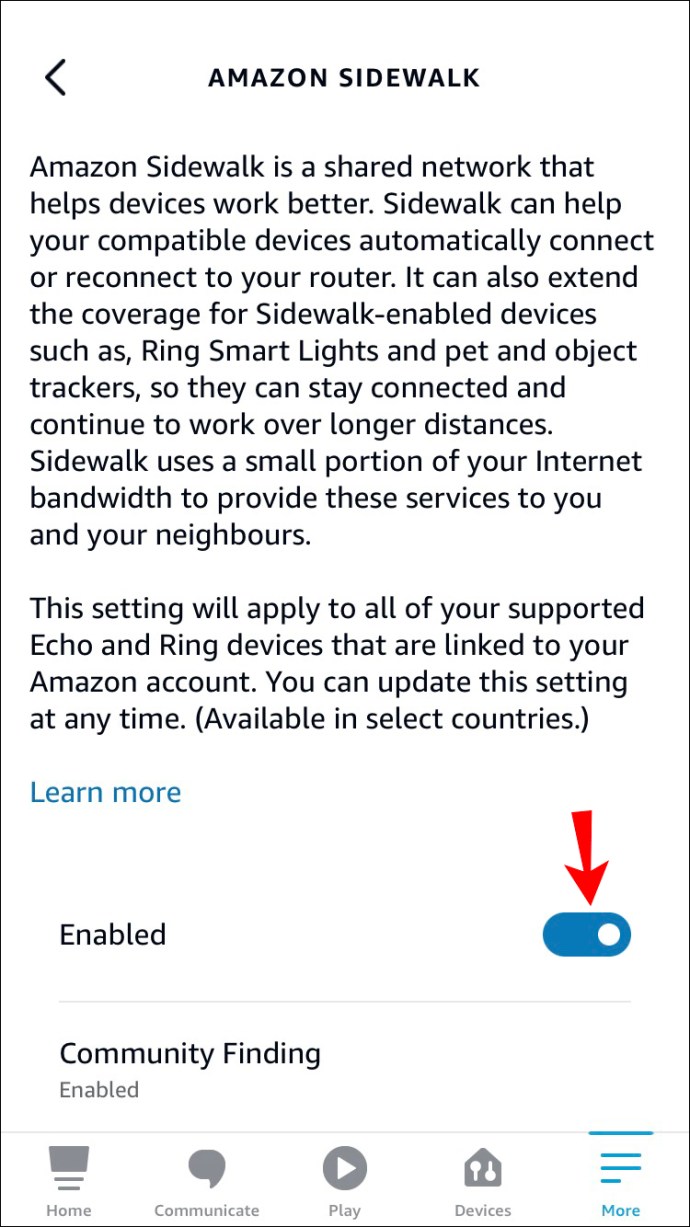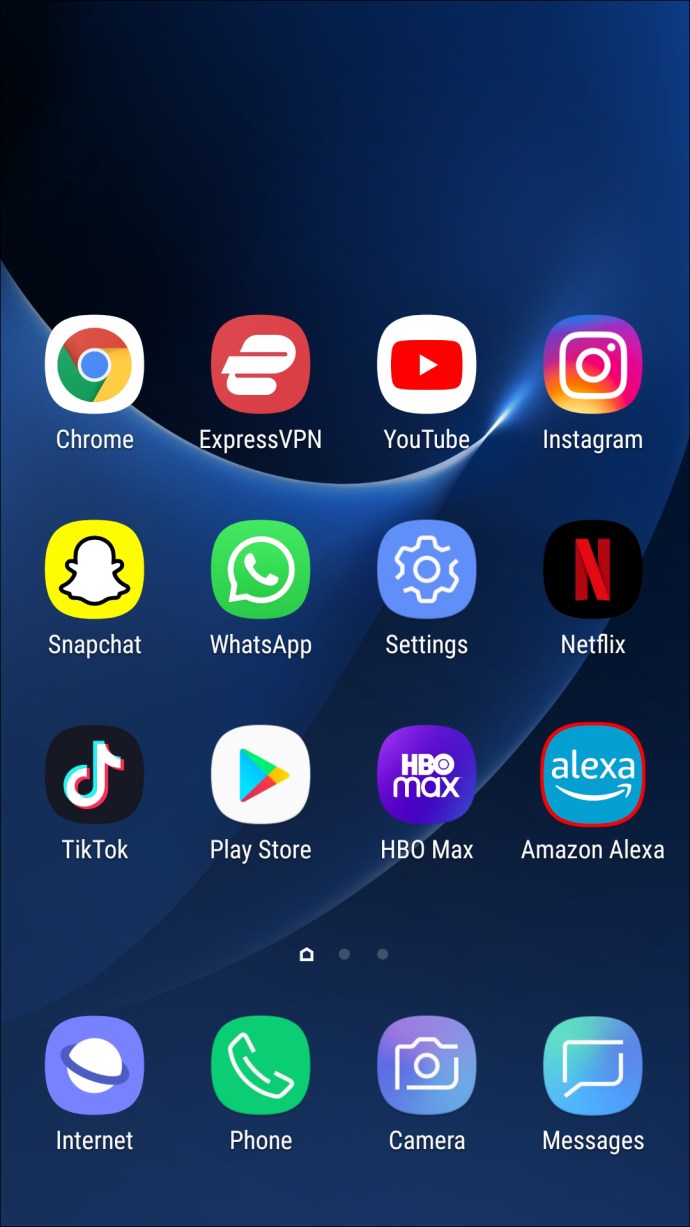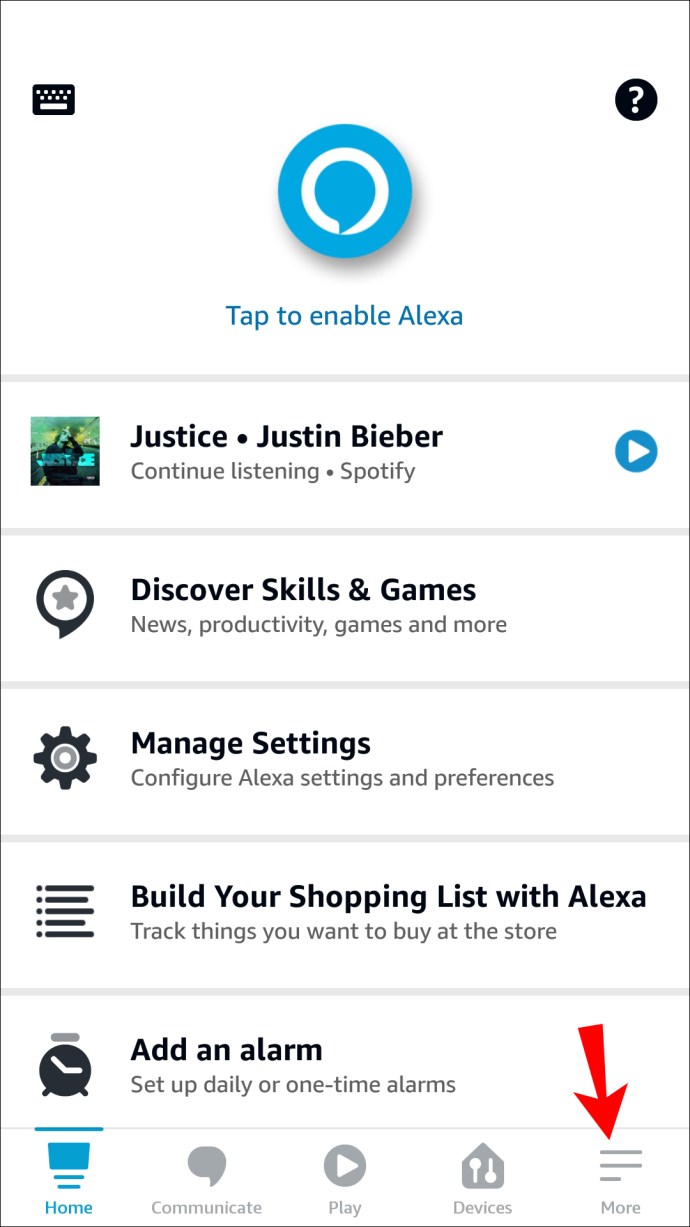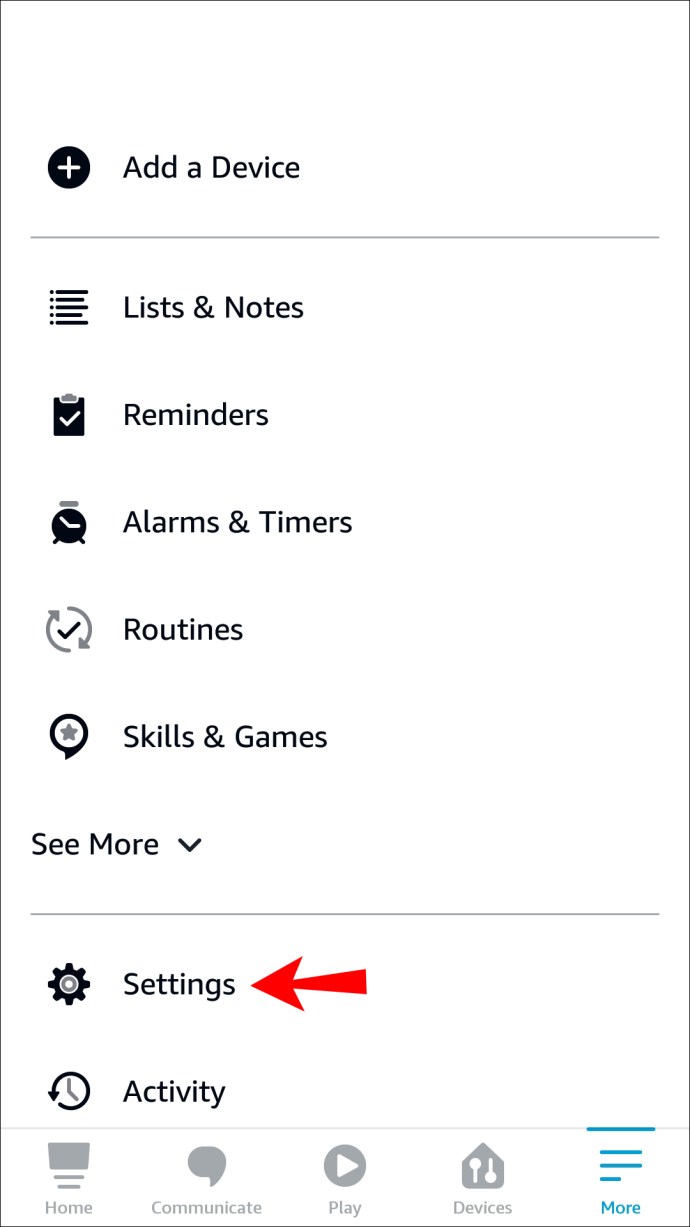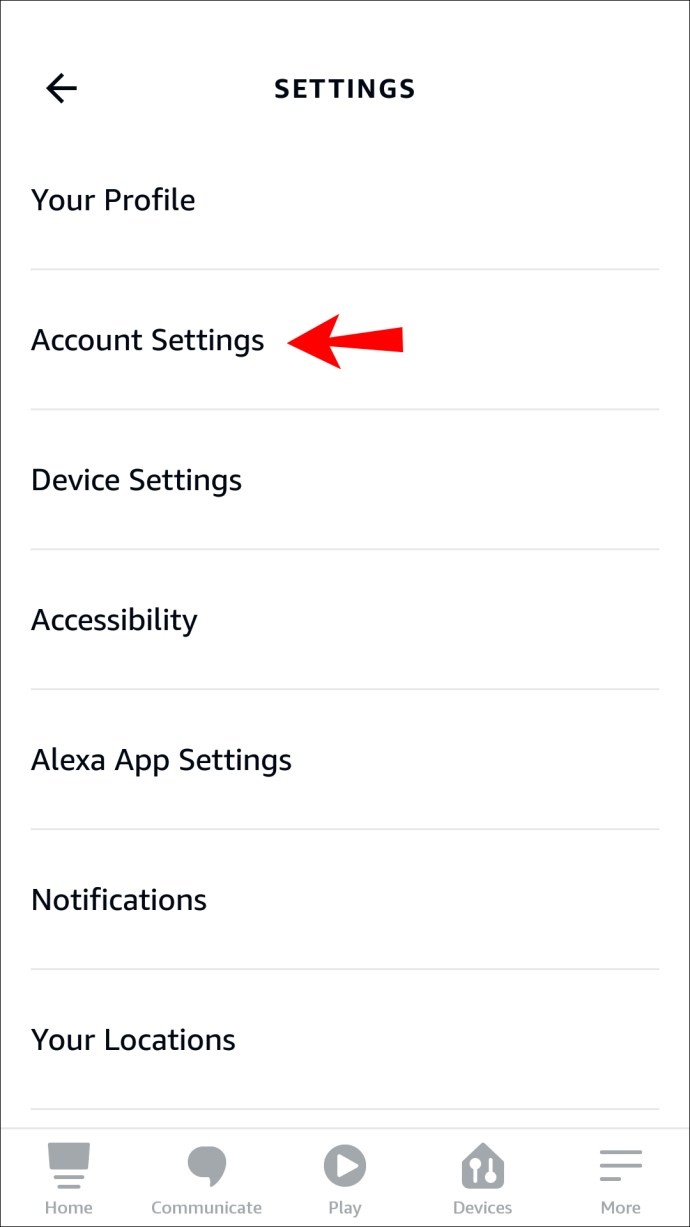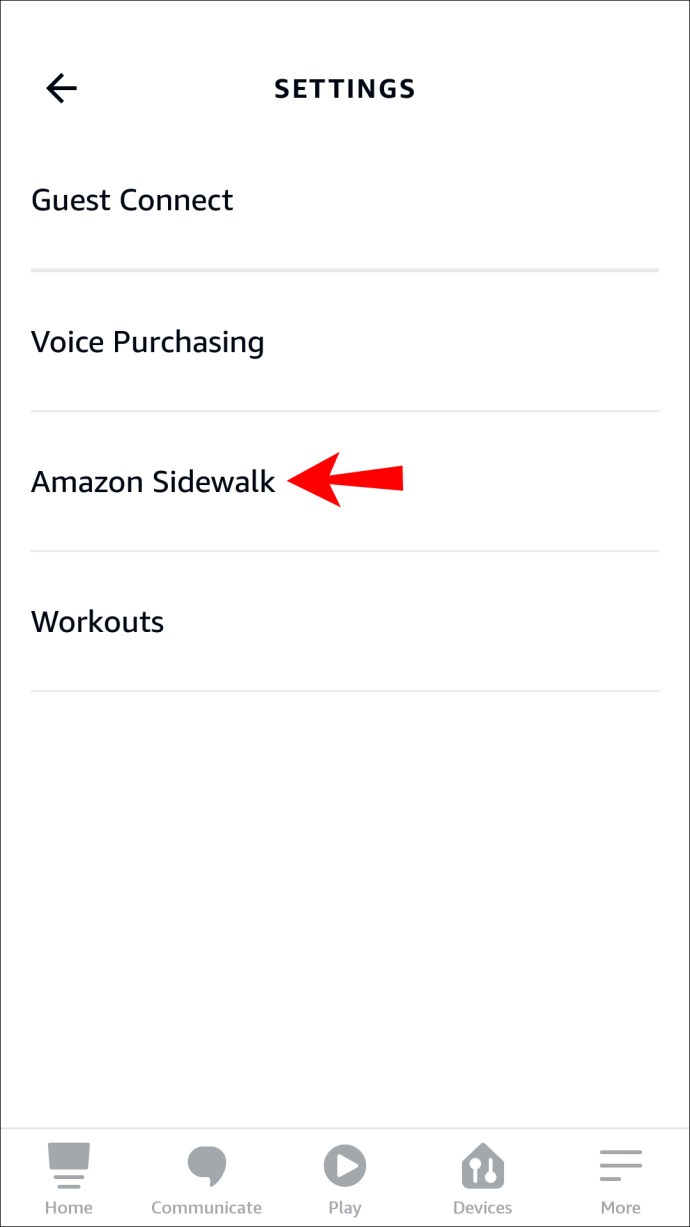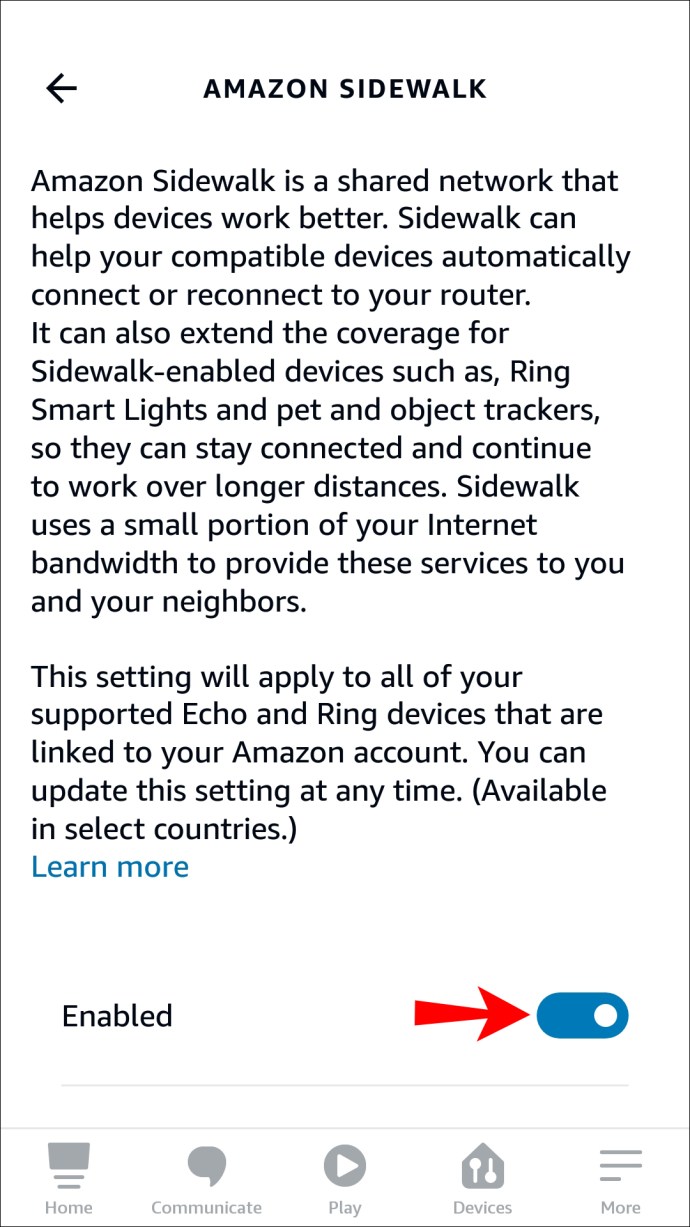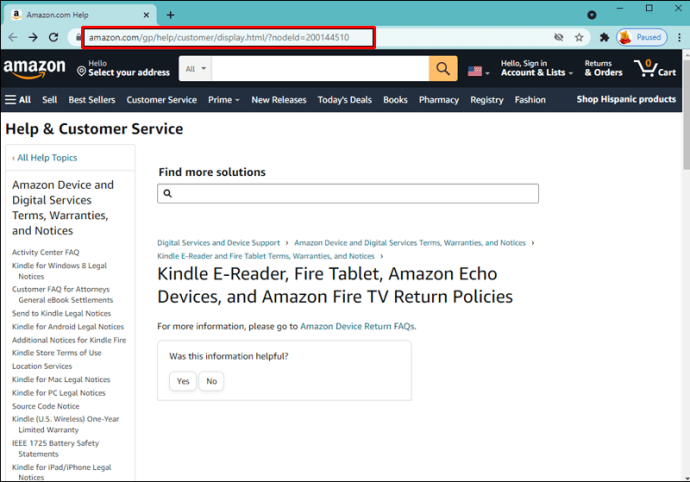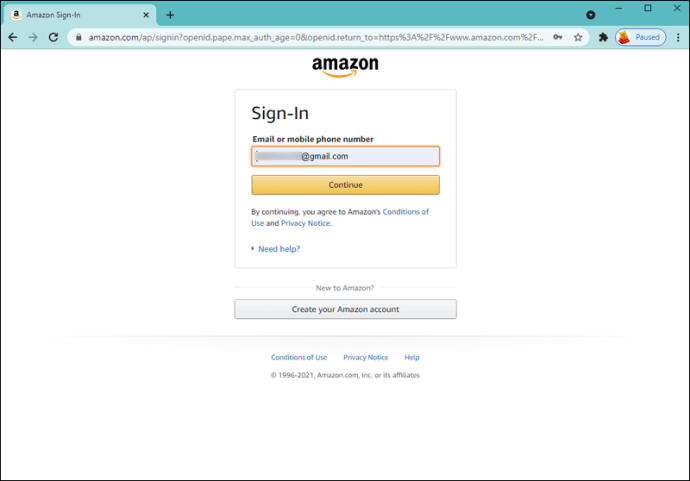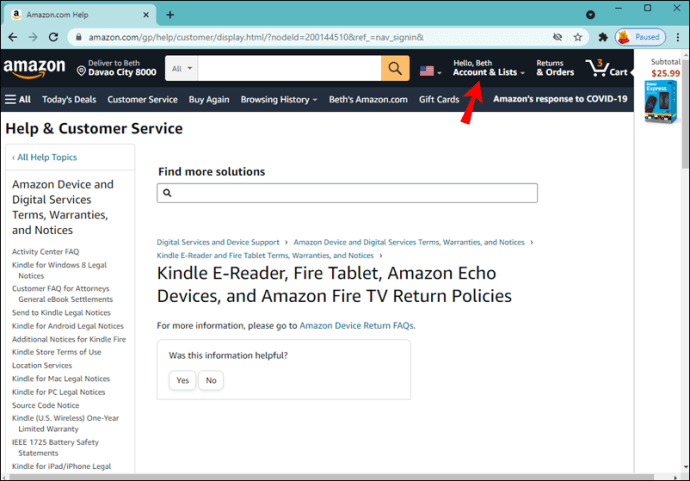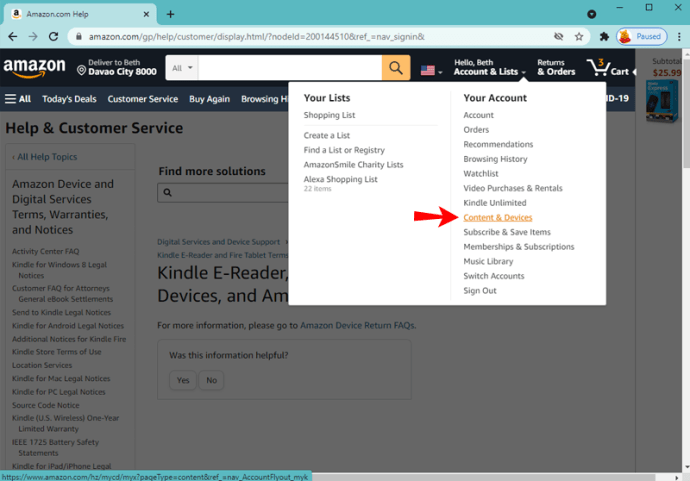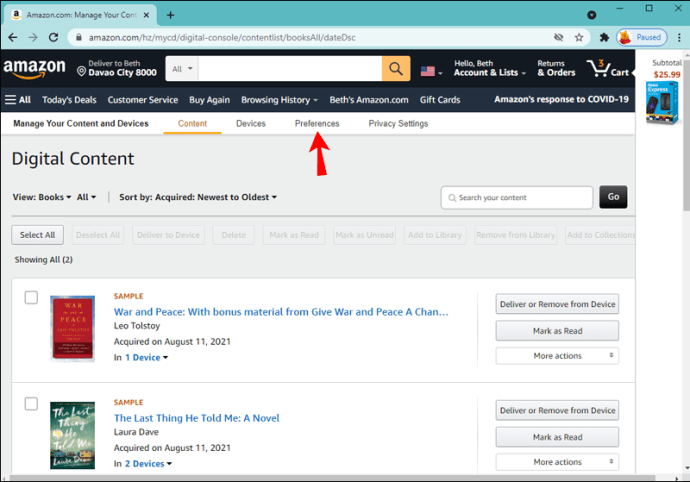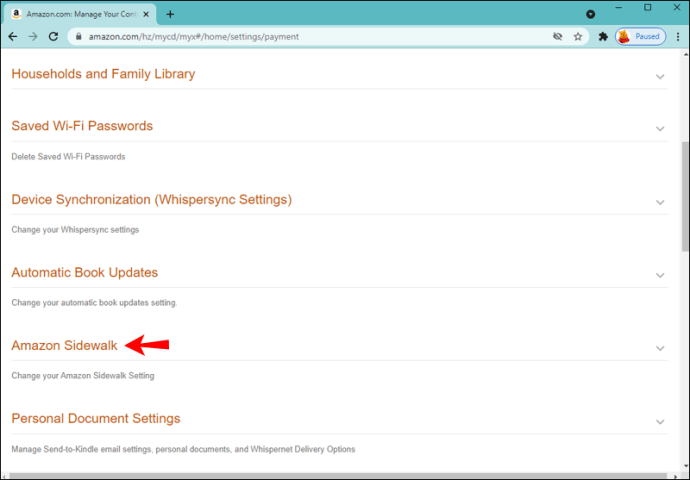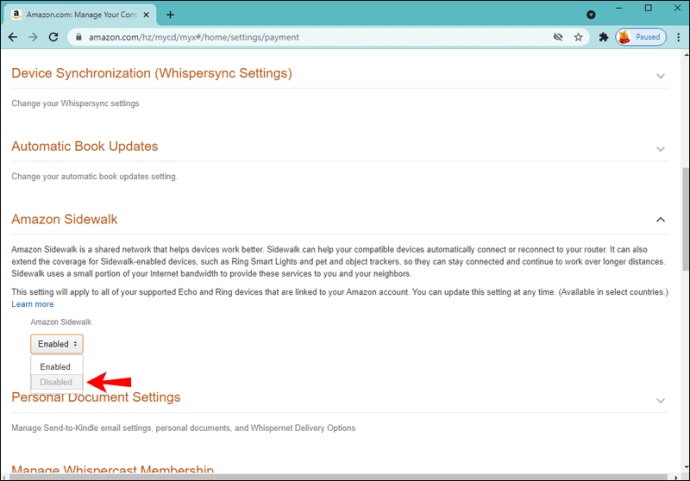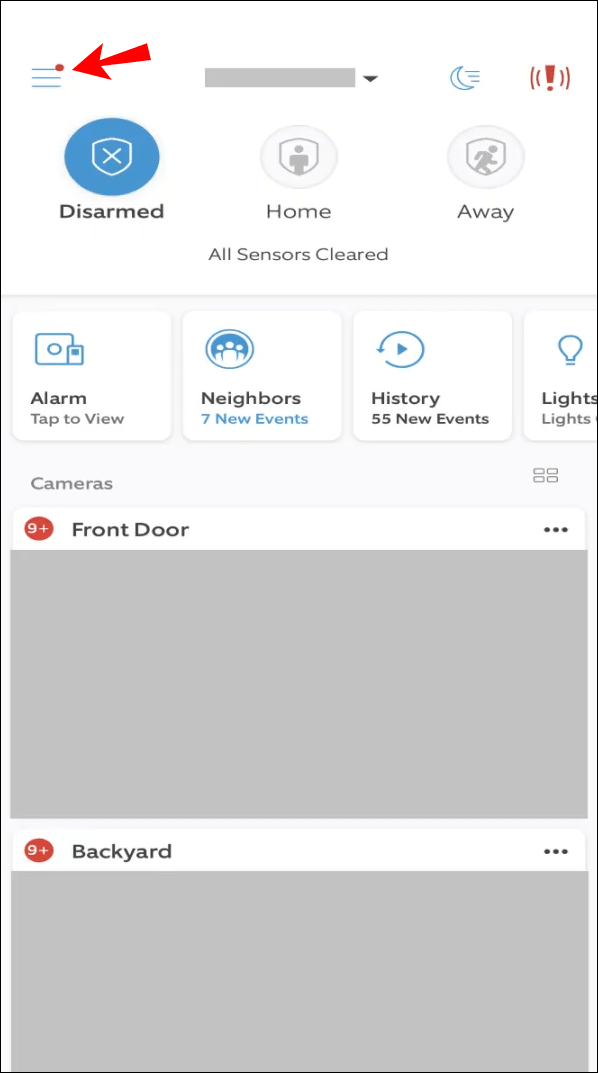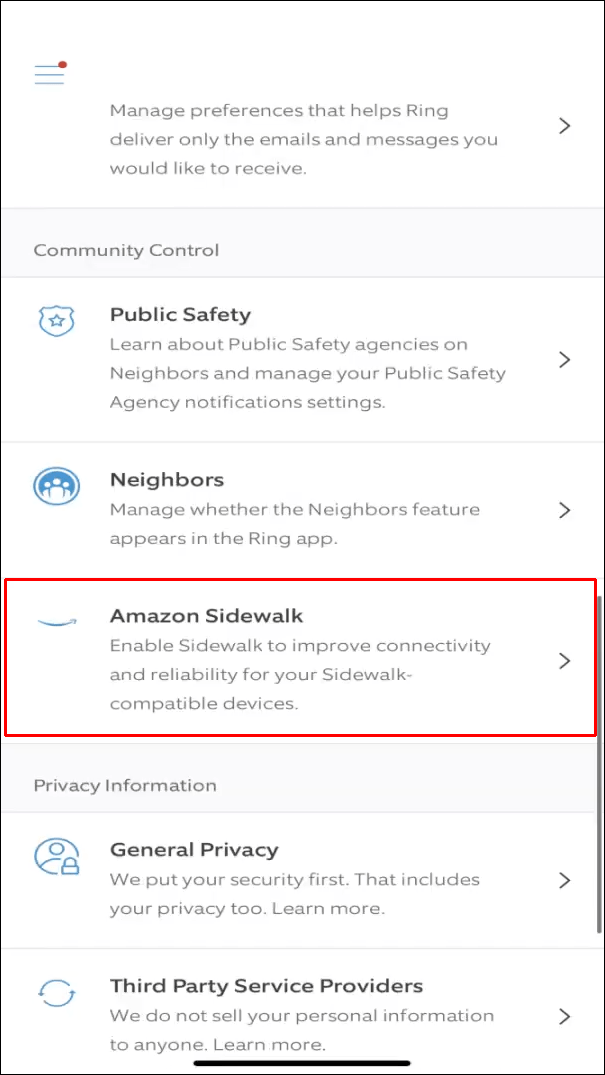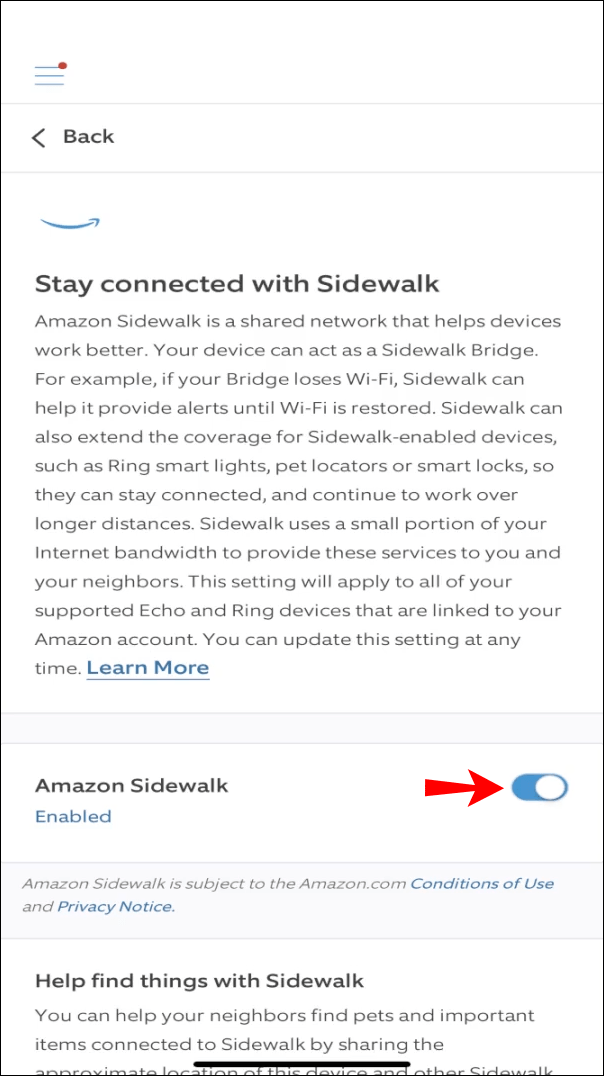Amazon Sidewalk - это сеть, которая позволяет выбранным устройствам подключаться к другим и передавать сигналы. Таким образом, вы получаете покрытие большой дальности и лучшее соединение, даже когда вы не находитесь рядом со своим маршрутизатором. Хотя эта автоматически включенная функция полезна по многим причинам, вы можете отказаться от ее использования из соображений конфиденциальности или любых других проблем.

Если вы хотите узнать, как отключить Amazon Sidewalk, не ищите дальше. Эта статья предоставит подробное пошаговое руководство о том, как это сделать на разных платформах.
Как отключить Amazon Sidewalk в приложении Alexa на iPhone
Приложение Alexa позволяет управлять устройствами умного дома и управлять ими. Если вы хотите отключить Amazon Sidewalk с помощью приложения Alexa на своем iPhone, вам нужно сделать следующее:
- Откройте приложение Alexa.
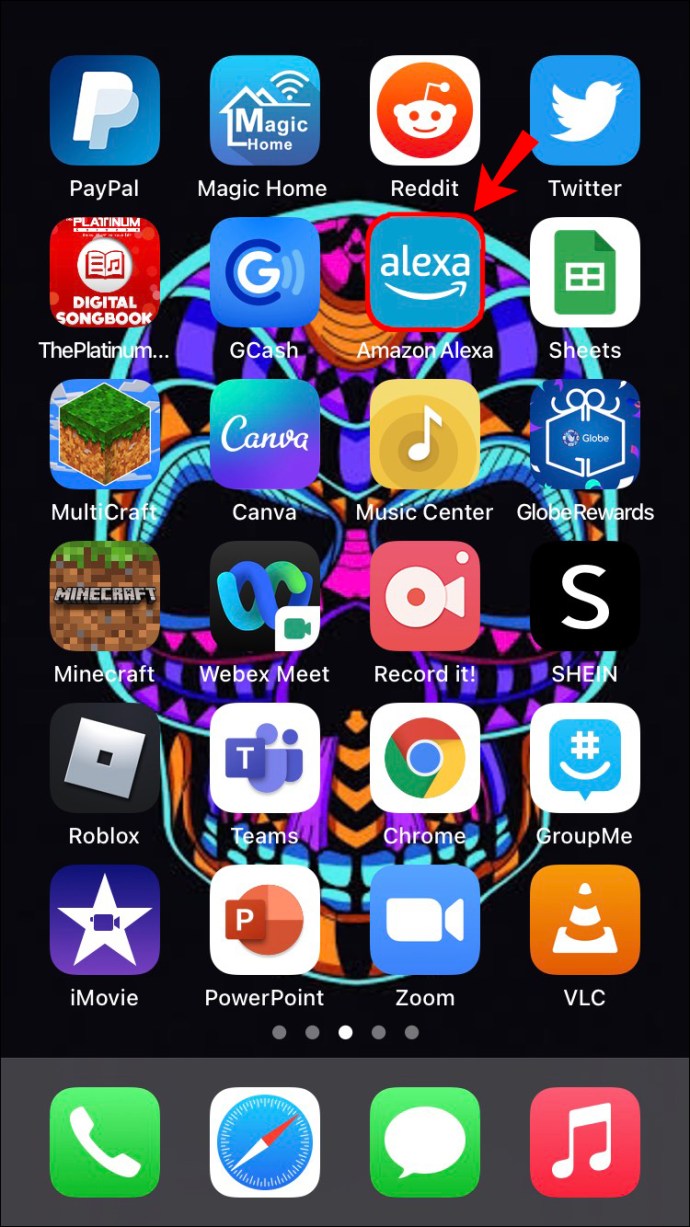
- Нажмите «Еще» в правом нижнем углу.
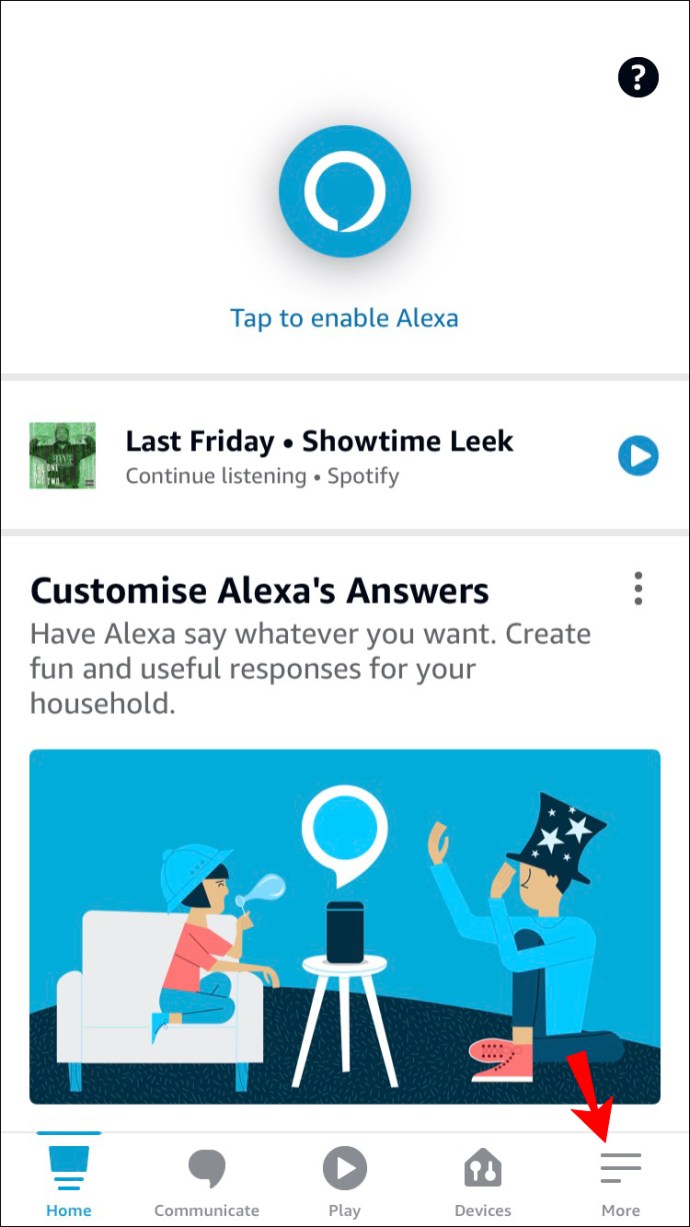
- Коснитесь «Настройки».
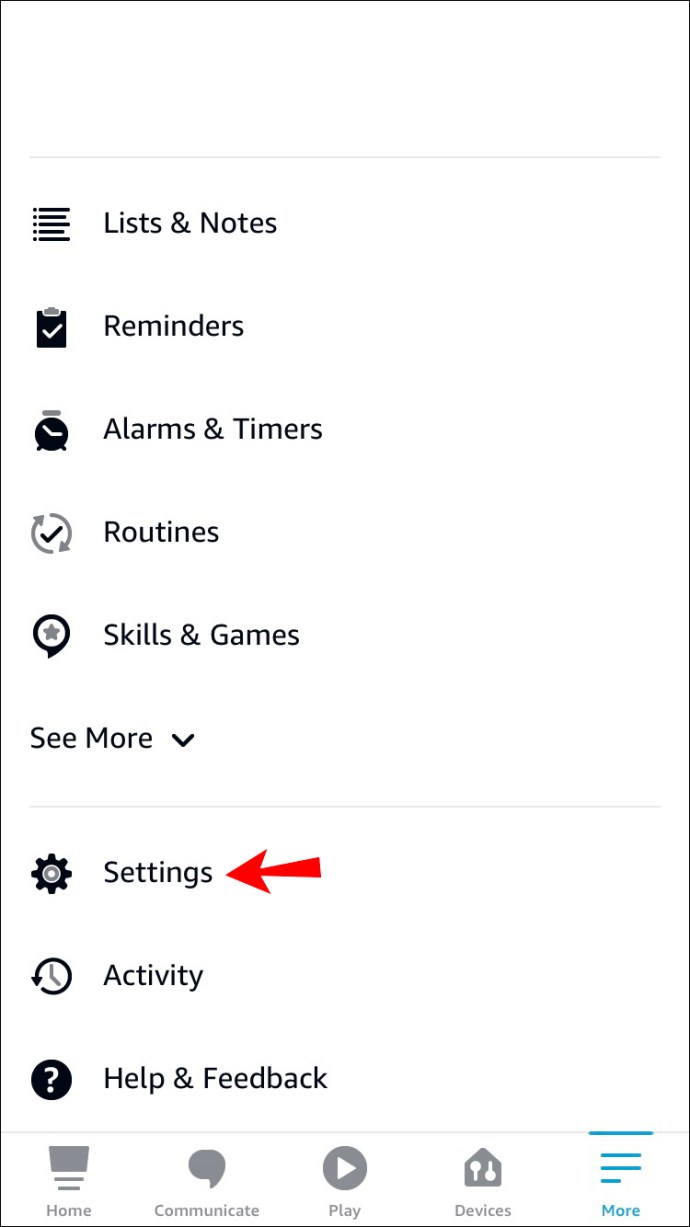
- Нажмите «Настройки учетной записи».
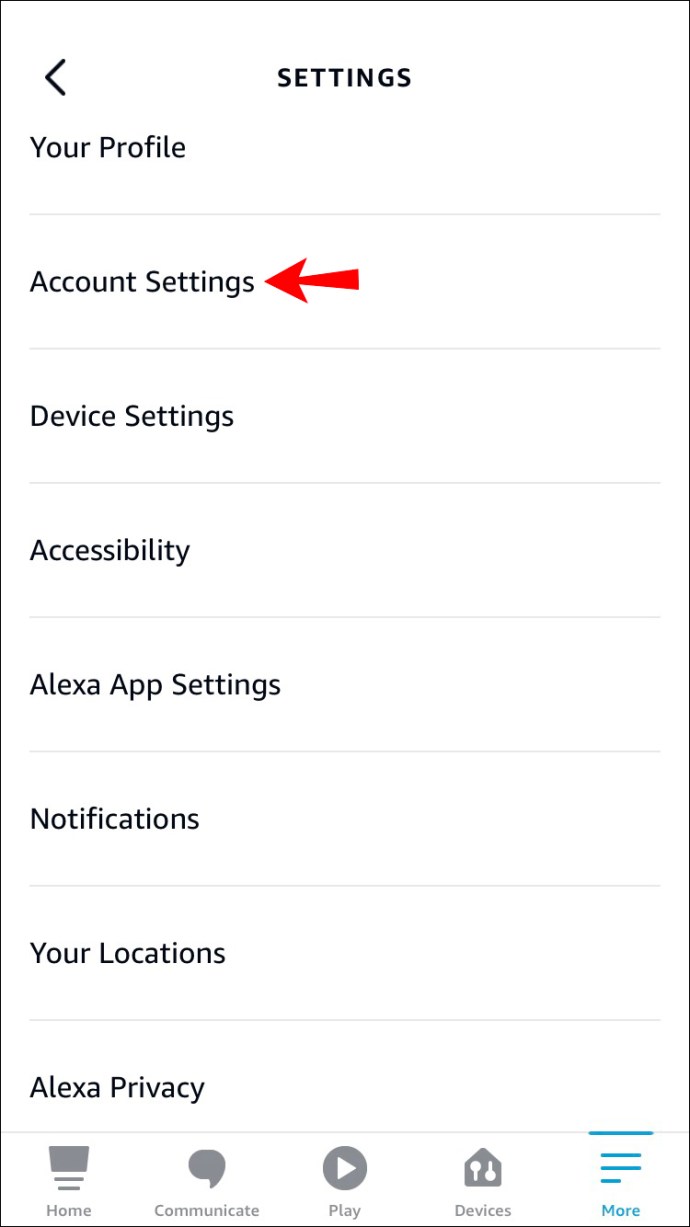
- Выберите «Amazon Sidewalk».
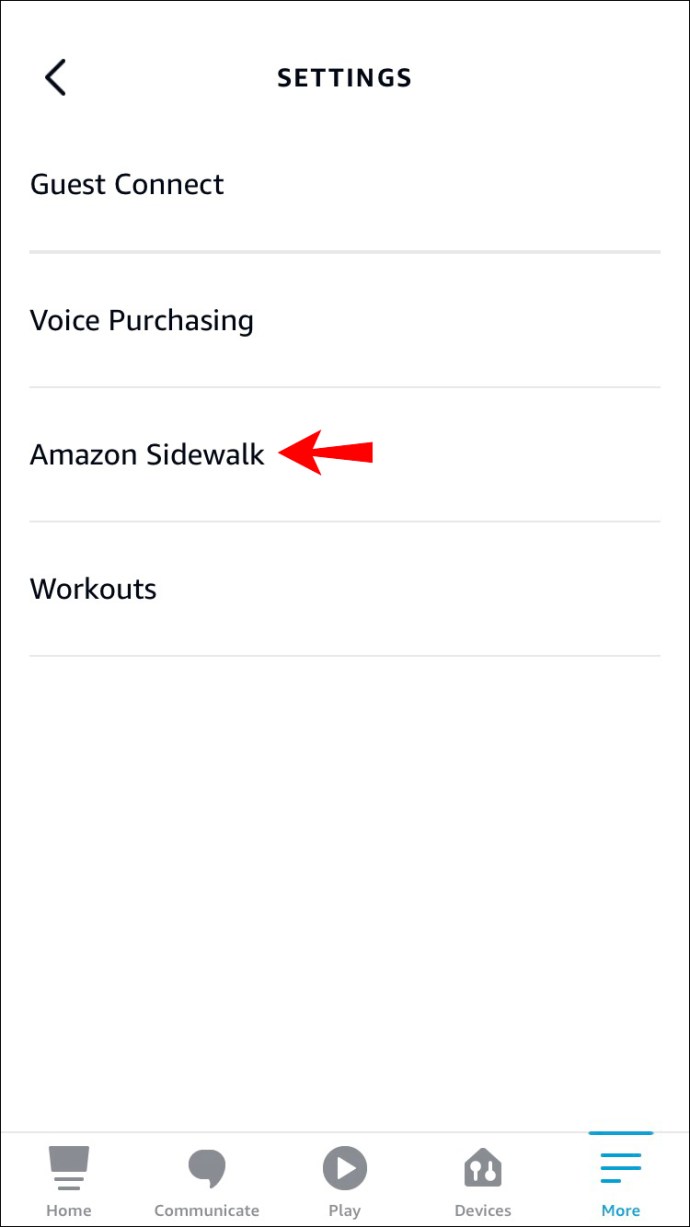
- Переключите переключатель, чтобы отключить его.
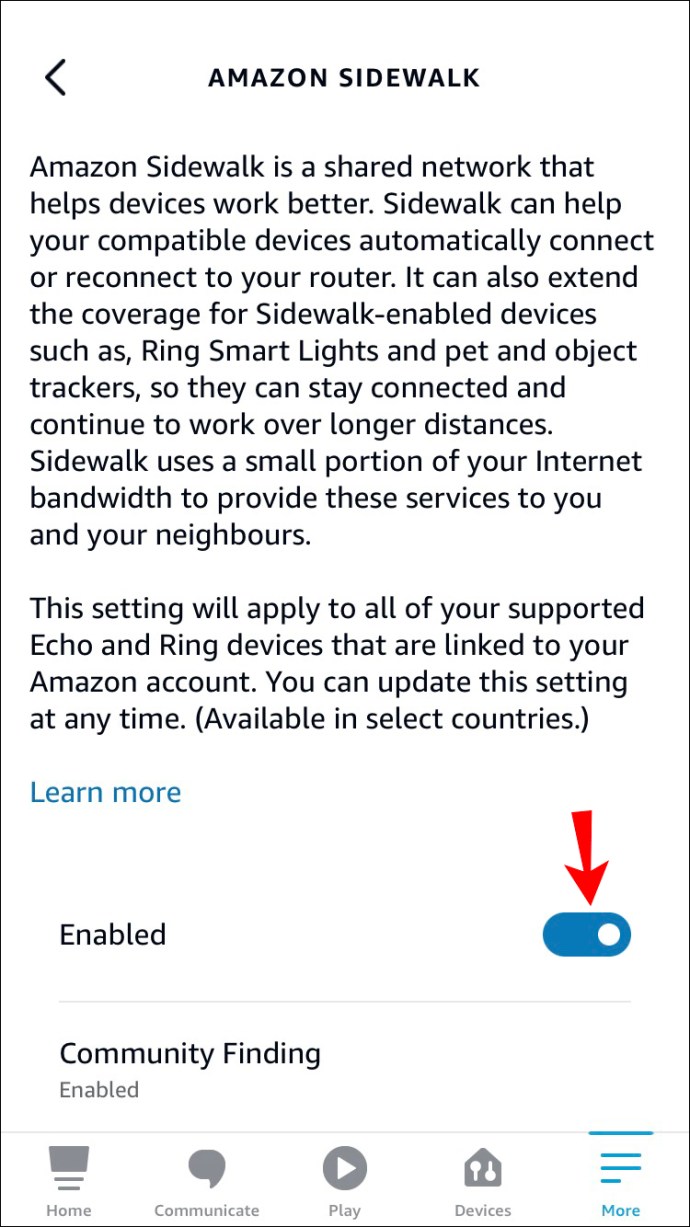
Кончик: Перед тем как приступить к выполнению шагов, убедитесь, что ваше приложение Alexa обновлено. Если вы не видите Amazon Sidewalk в своем приложении Alexa и используете последнюю версию, это значит, что устройство, которое вы используете, не поддерживает его.
Как отключить Amazon Sidewalk в приложении Alexa на Android
Вы можете управлять своими интеллектуальными устройствами через приложение Alexa на вашем Android. Один из многочисленных вариантов, которые вы можете настроить, - это отключить Amazon Sidewalk. Вот как это сделать:
- Запустите приложение Alexa.
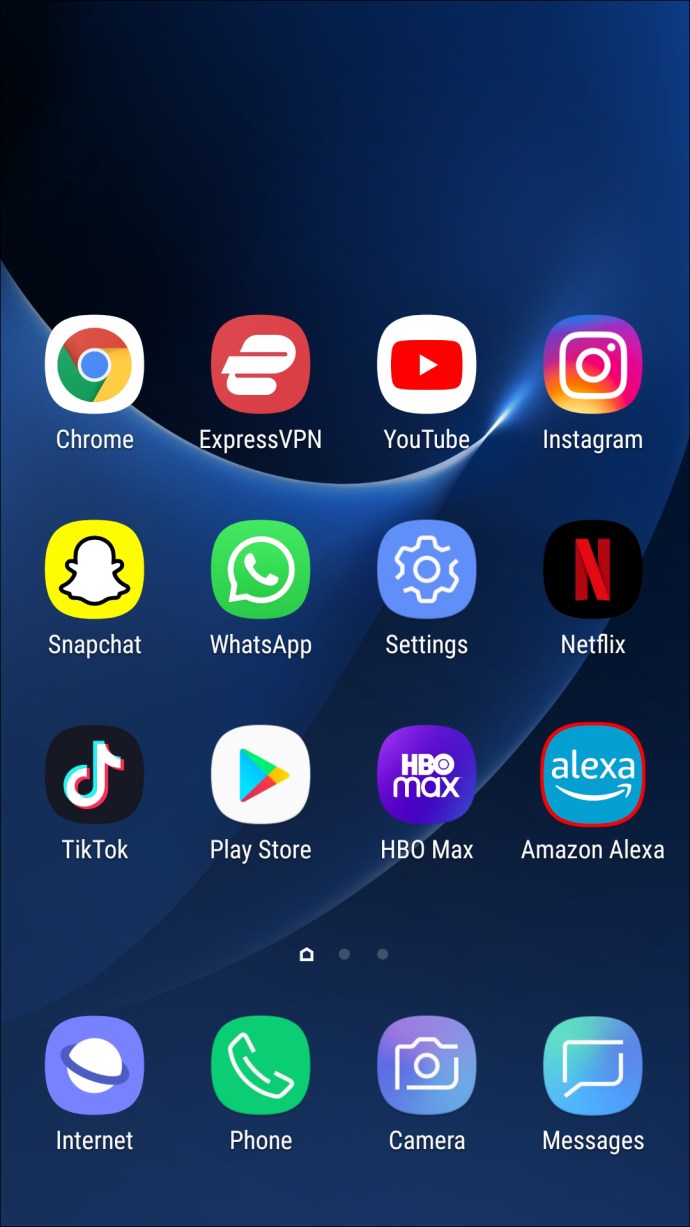
- Нажмите «Еще» в правом нижнем углу.
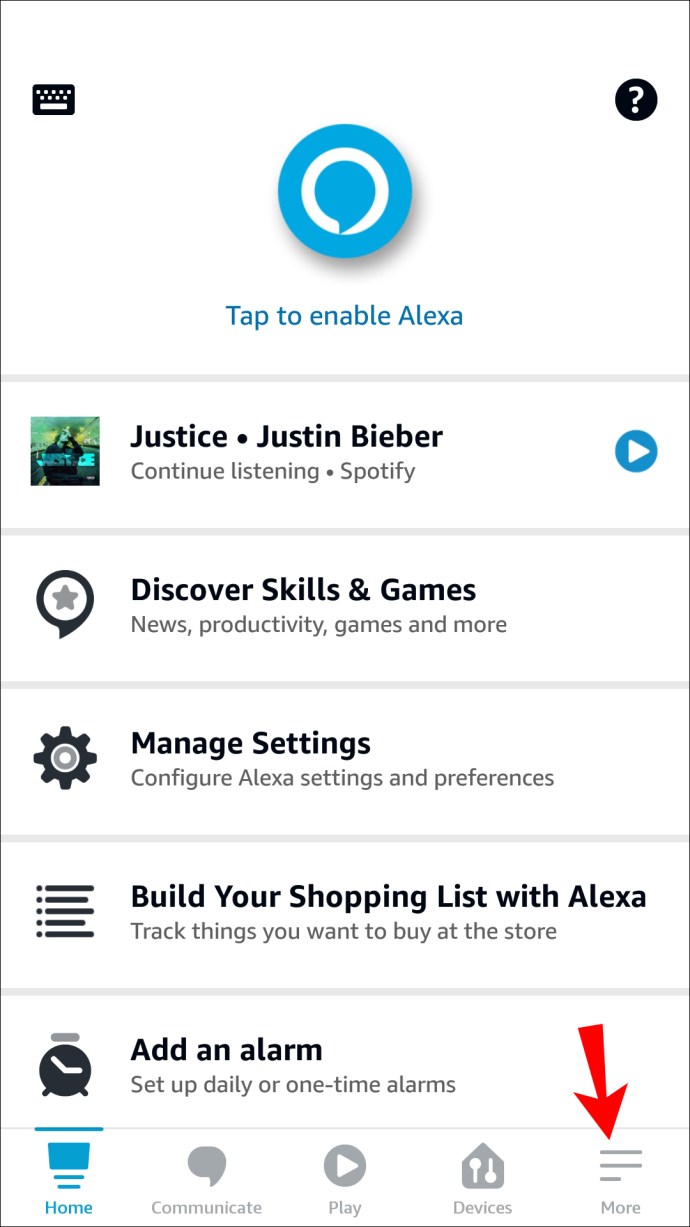
- Коснитесь «Настройки».
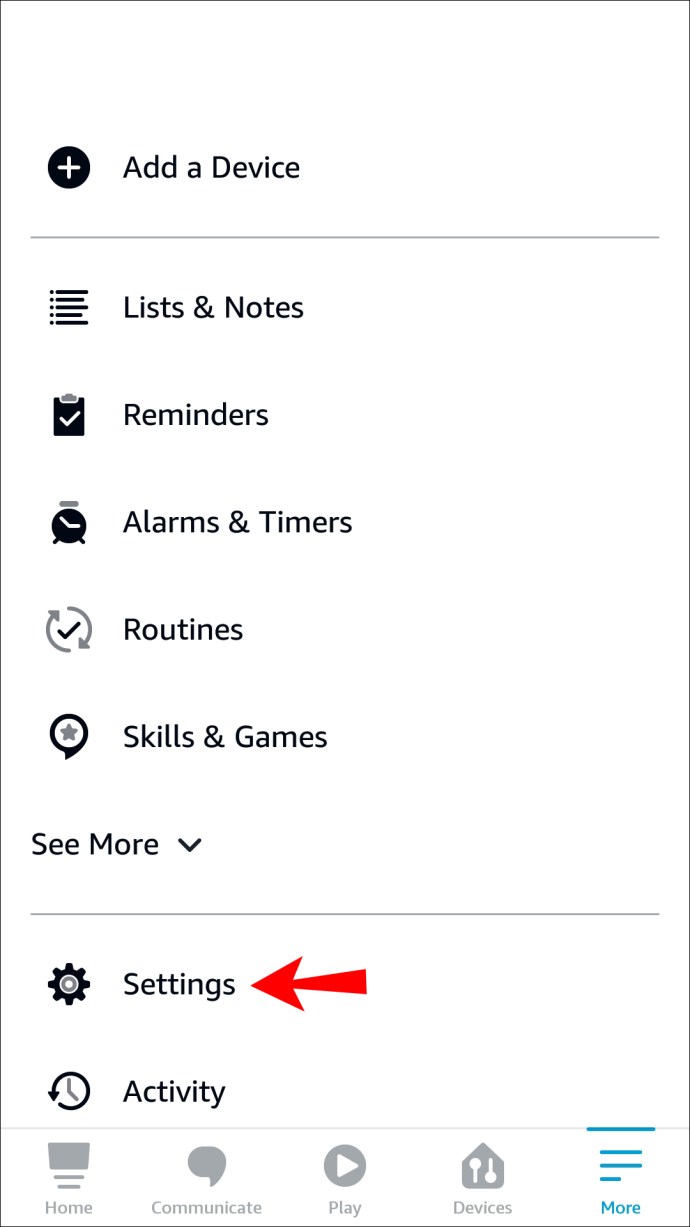
- Выберите «Настройки учетной записи».
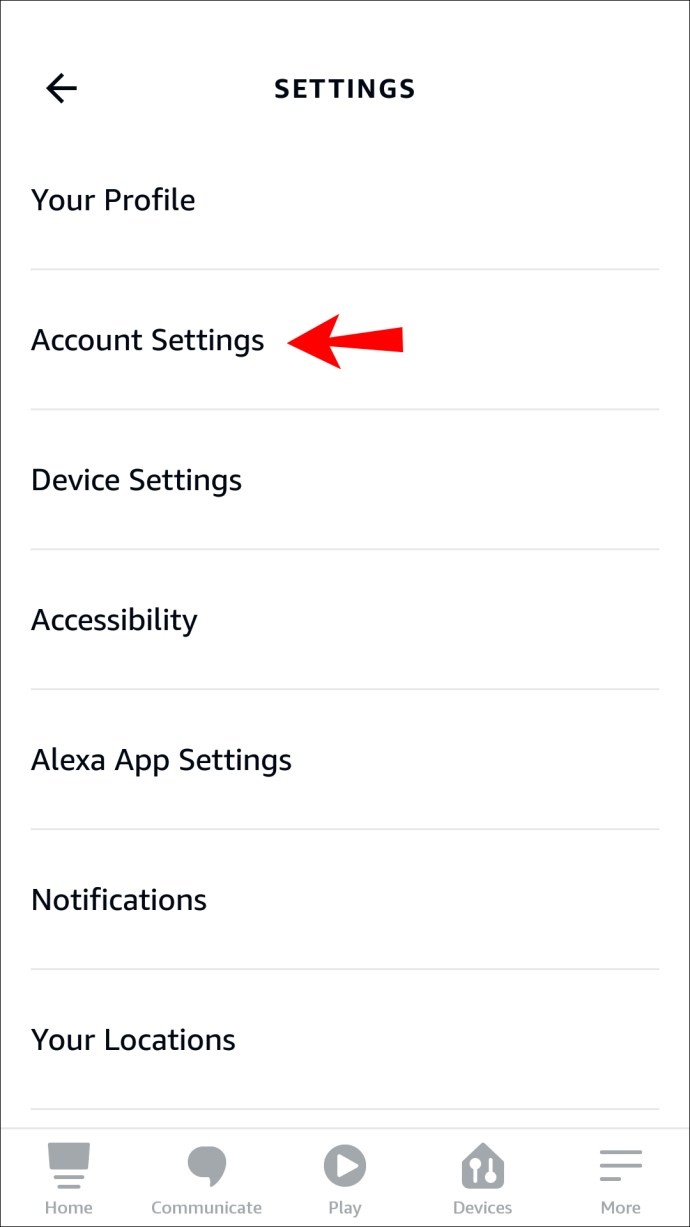
- Нажмите «Amazon Sidewalk».
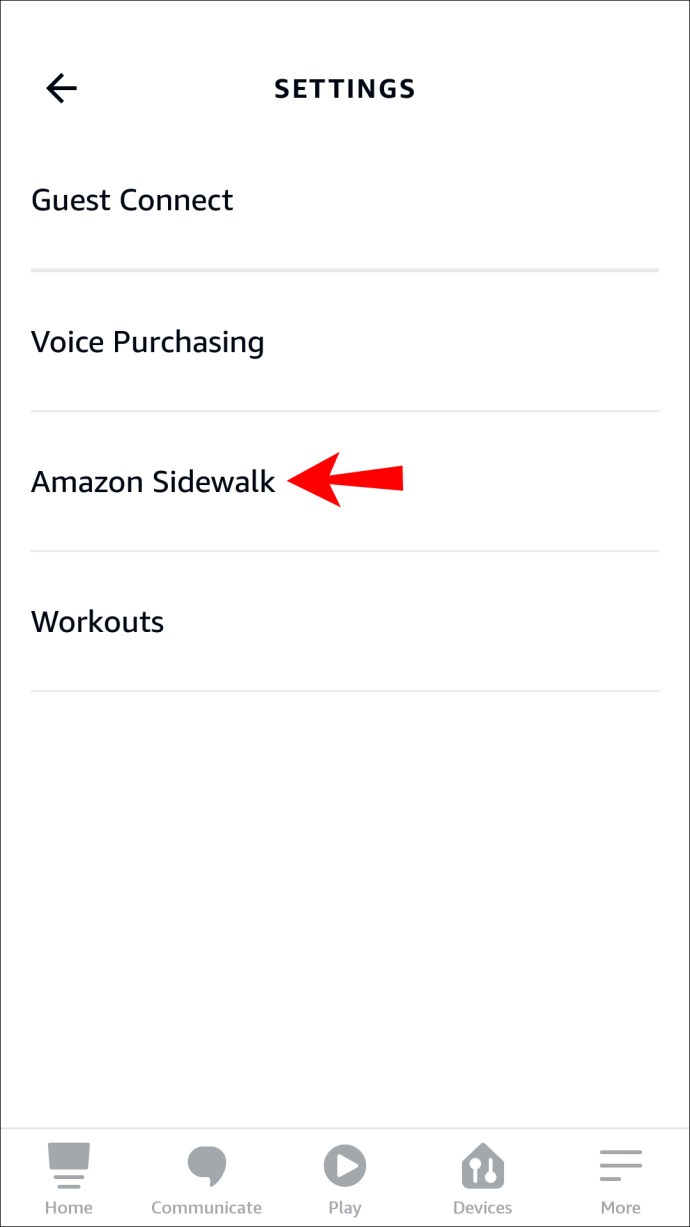
- Переключите переключатель, чтобы выключить его.
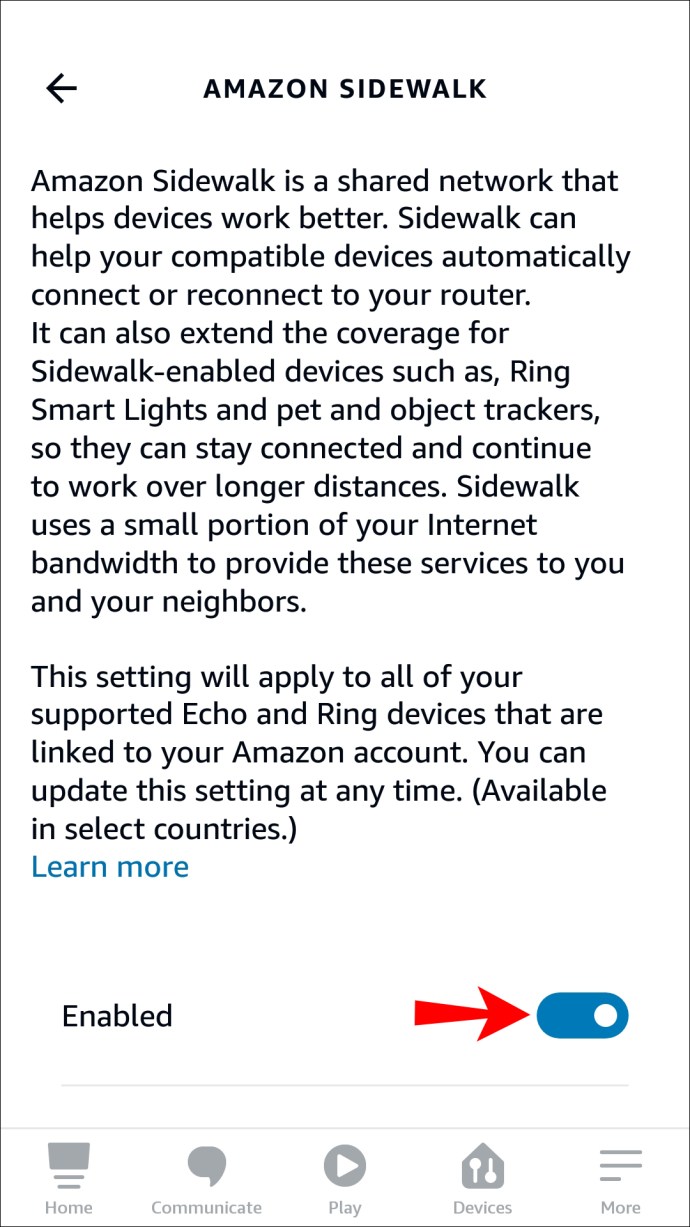
Только динамики Echo 3-го поколения и новее поддерживают Amazon Sidewalk. Если у вас более старый динамик, вы не увидите эту опцию в приложении. Если у вас новый динамик, но в настройках нет Amazon Sidewalk, проверьте, обновлено ли приложение Alexa.
Как отключить Amazon Sidewalk в приложении Alexa на iPad
Если вы хотите отключить Amazon Sidewalk в приложении Alexa и используете iPad, выполните следующие действия:
- Откройте приложение Alexa.
- Нажмите «Еще» в правом нижнем углу.
- Открыть настройки."
- Выберите «Настройки учетной записи».
- Нажмите «Amazon Sidewalk».
- Переключите переключатель, чтобы отключить Amazon Sidewalk.
Если вы не видите Amazon Sidewalk в разделе «Настройки учетной записи», это значит, что ваше устройство не поддерживает эту функцию или приложение Alexa не обновлено.
Как отключить Amazon Sidewalk в приложении Alexa на ПК
В настольной версии Alexa нет возможности отключить Amazon Sidewalk. Если у вас нет мобильного телефона или планшета с приложением Alexa, вы можете отключить Amazon Sidewalk на веб-сайте Amazon.
Для этого выполните следующие действия:
- Откройте браузер и перейдите на сайт Amazon.
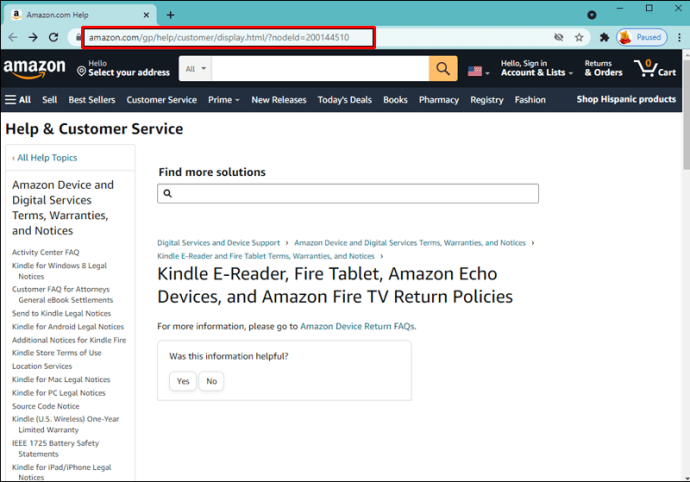
- Войдите в свою учетную запись.
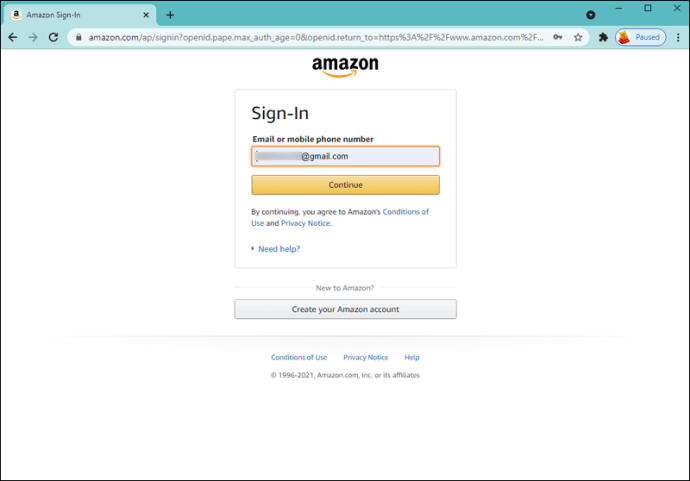
- Щелкните стрелку рядом с надписью «Аккаунты и списки» в правом верхнем углу.
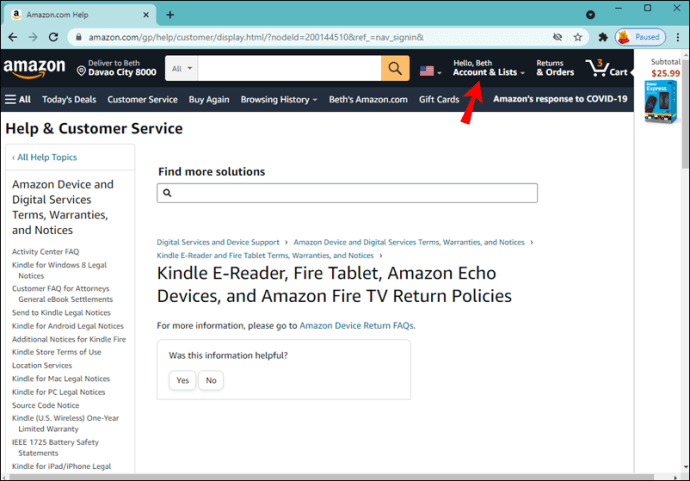
- Нажмите «Управление контентом и устройствами».
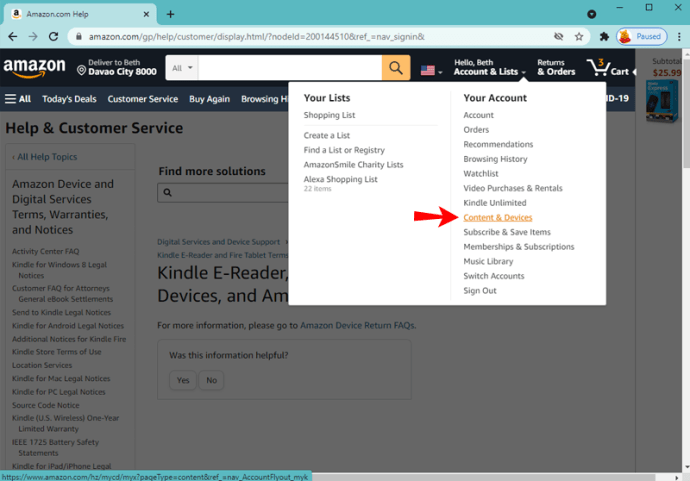
- Перейдите в «Настройки».
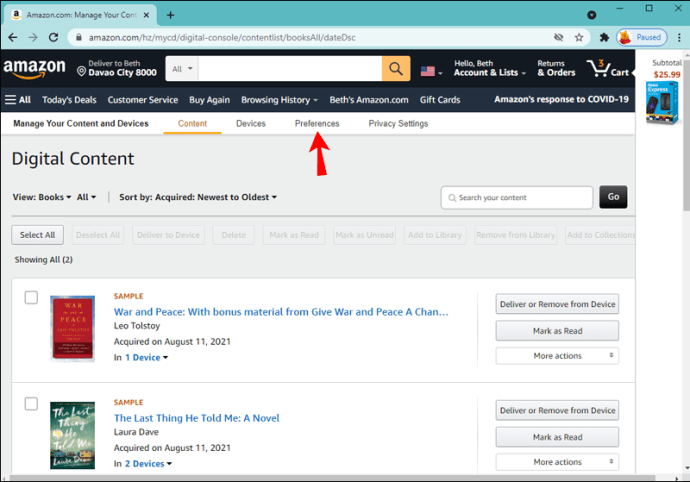
- Выберите «Amazon Sidewalk».
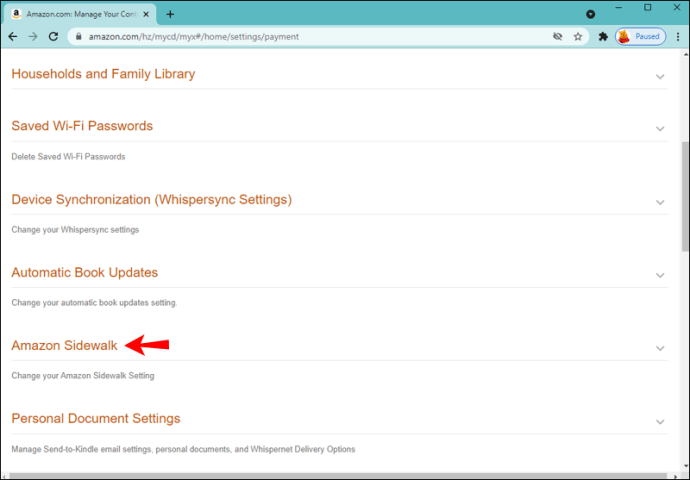
- Нажмите «Отключить».
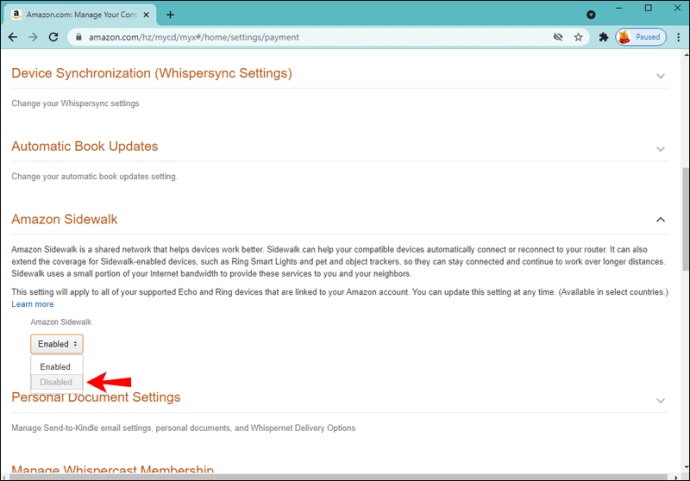
Как отключить Amazon Sidewalk на кольце
Помимо приложения Alexa, вы можете использовать приложение Ring для управления Amazon Sidewalk. Это приложение работает на нескольких платформах, и отключение Amazon Sidewalk одинаково независимо от используемой вами платформы:
- Откройте приложение Ring.
- Нажмите на три линии в верхнем левом углу.
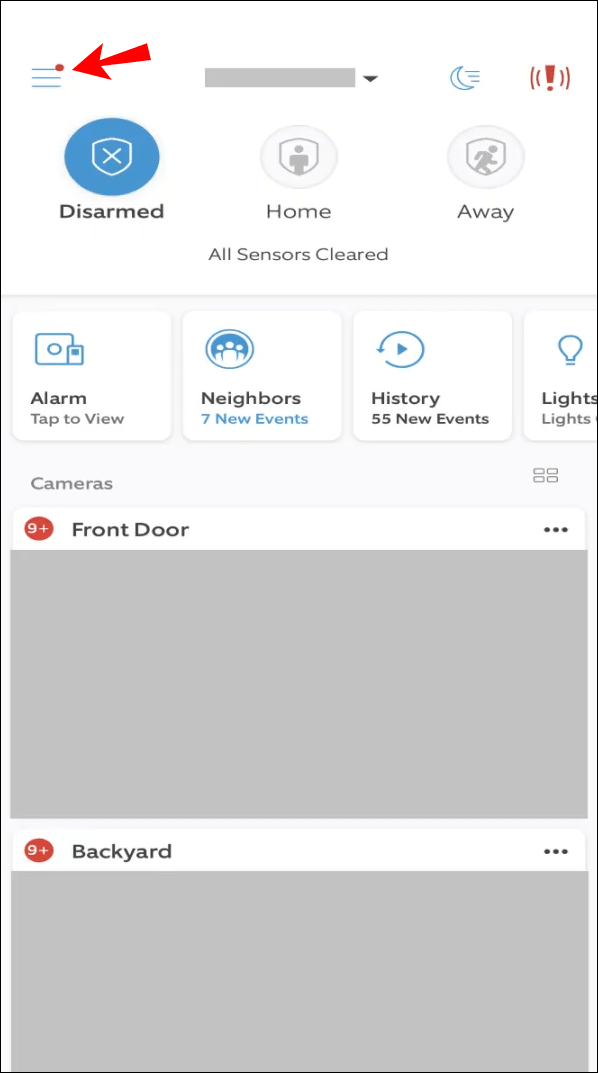
- Выберите «Центр управления».

- Нажмите «Amazon Sidewalk».
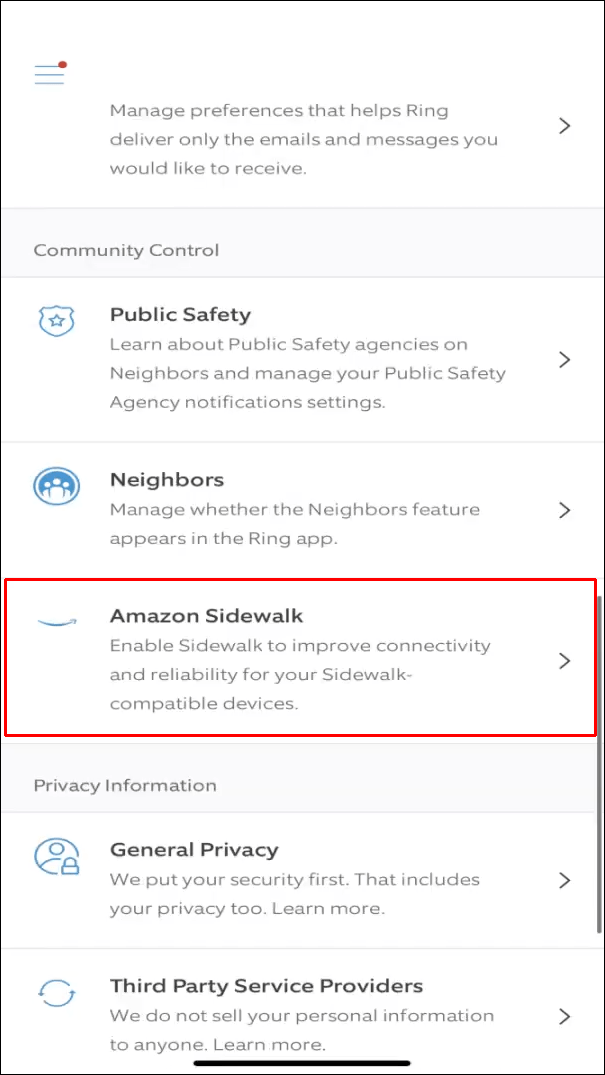
- Переключите ползунок рядом с «Тротуар» и подтвердите свое решение.
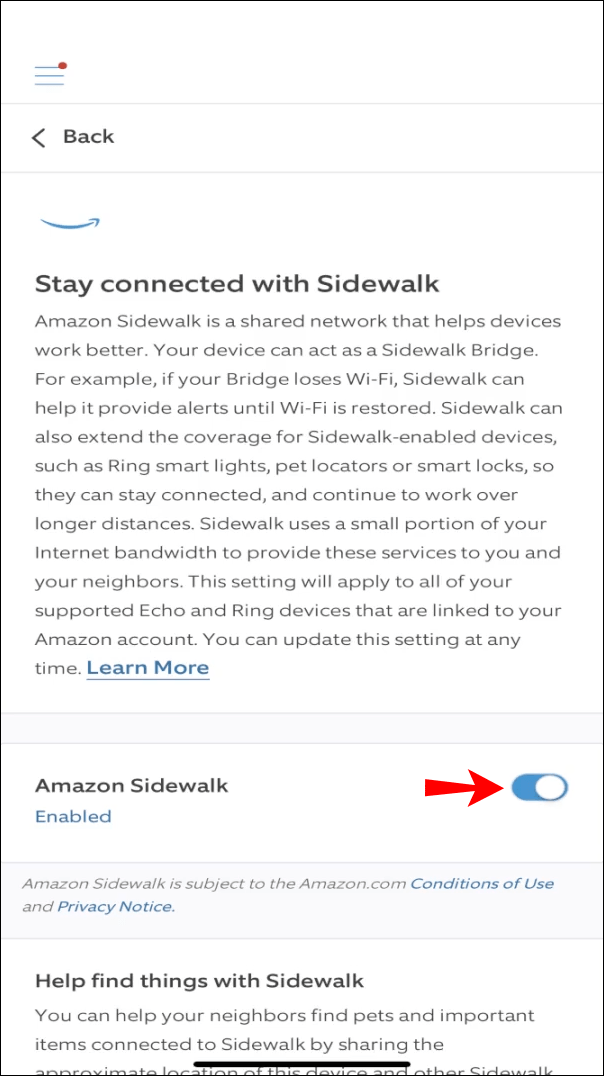
Как отключить Amazon Sidewalk on Tile
Tile - первое стороннее программное обеспечение, поддерживающее Amazon Sidewalk. Плитки подключаются к другим устройствам, которые подключаются к Amazon Sidewalk через Bluetooth. Таким образом, больше пользователей могут помочь вам отслеживать ваши устройства благодаря более широкому диапазону.
Хотя Tile интегрирован с Amazon Sidewalk, вы не можете отключить эту функцию в приложении Tile. Для этого вам понадобится Alexa. Перед тем как приступить к выполнению шагов, убедитесь, что Tile подключен к Alexa и все ваши плитки включены.
После того, как вы установили, что все подключено правильно, используйте приложение Alexa, чтобы отключить Amazon Sidewalk:
- Откройте приложение Alexa.
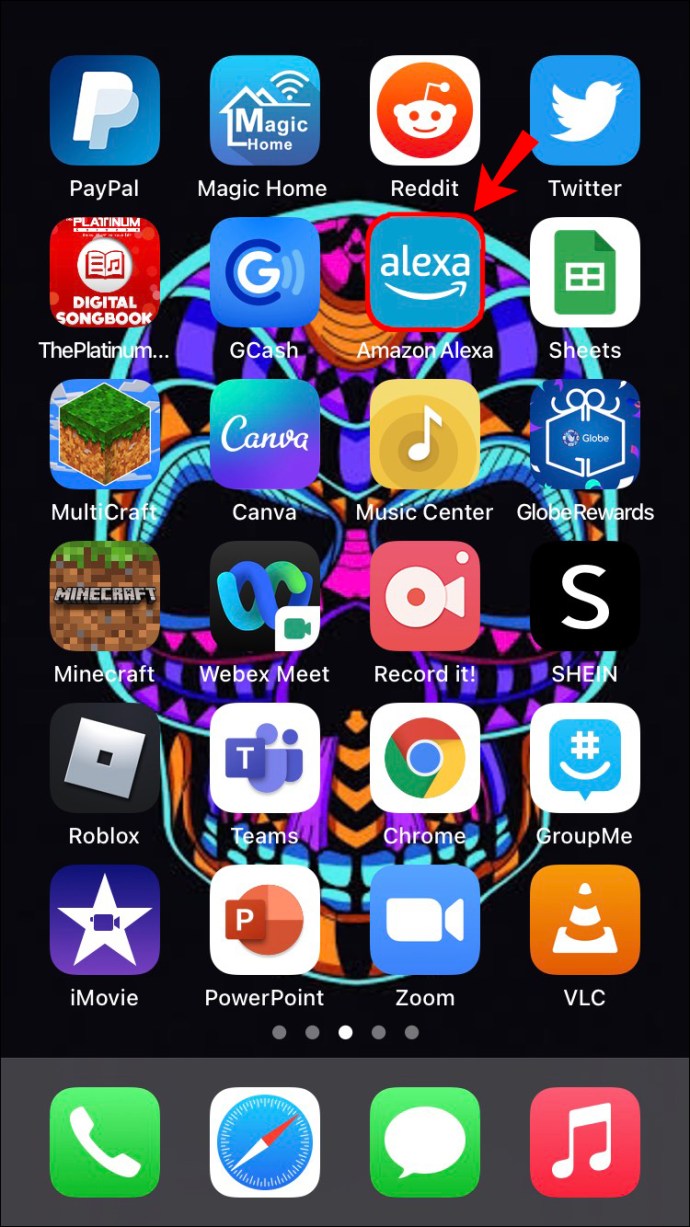
- Выберите «Еще» в правом нижнем углу.
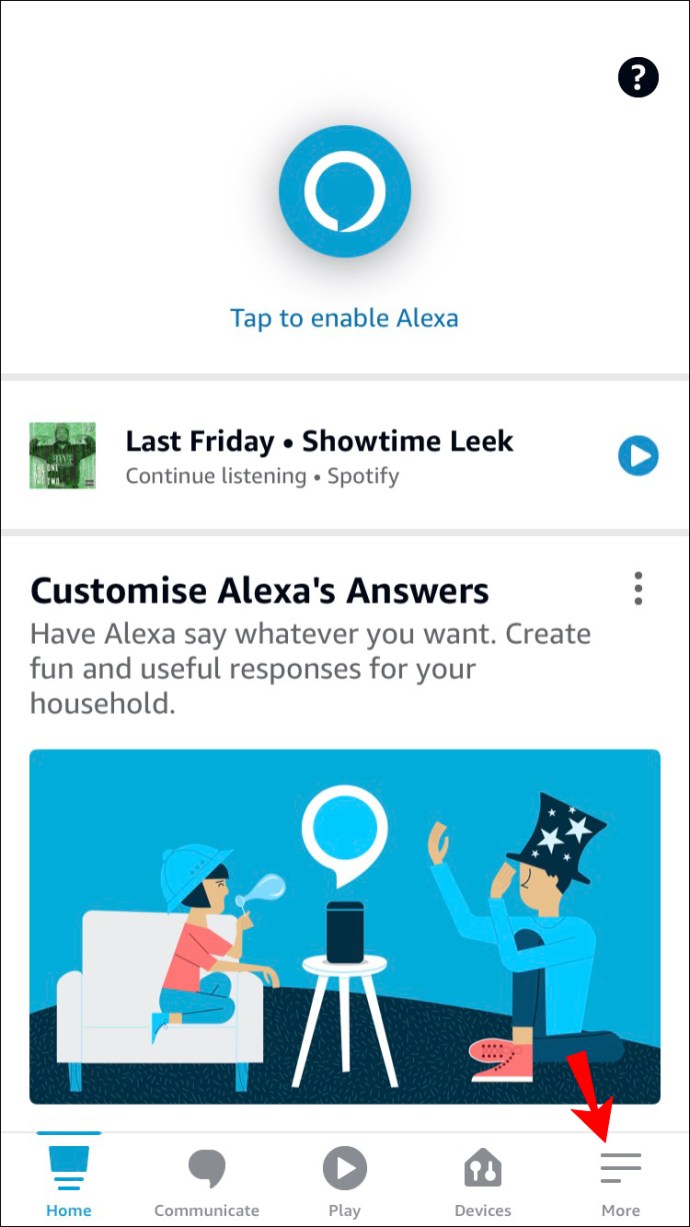
- Откройте «Настройки».
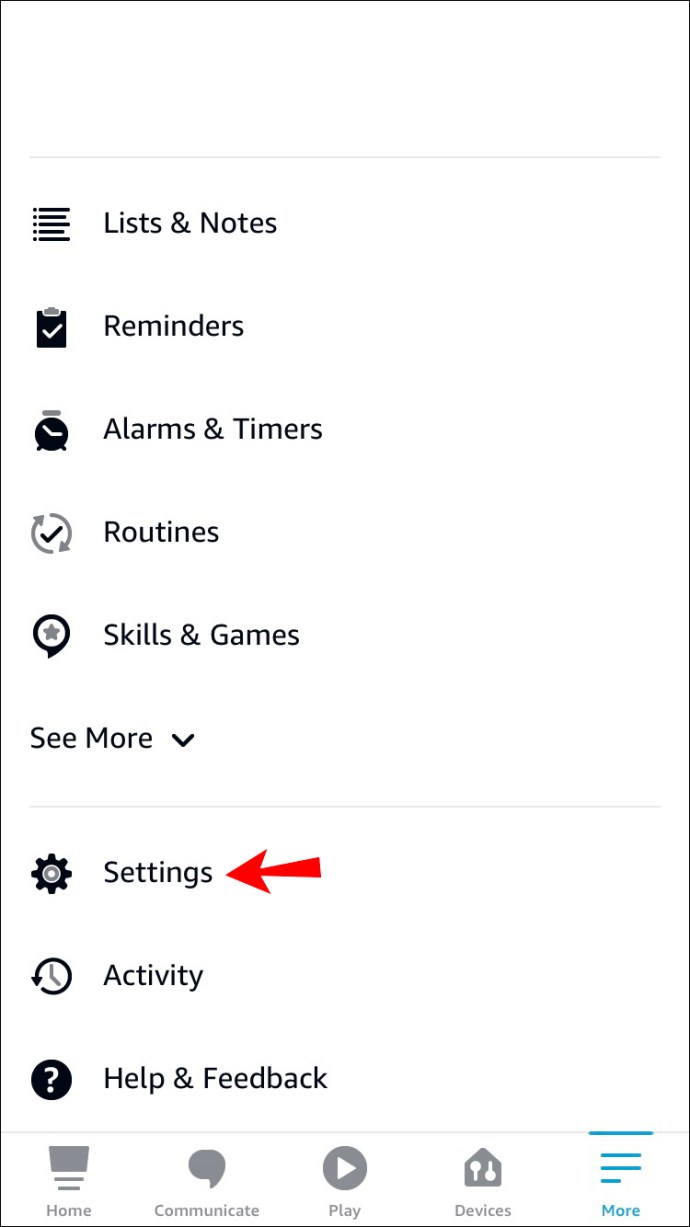
- Нажмите «Настройки учетной записи».
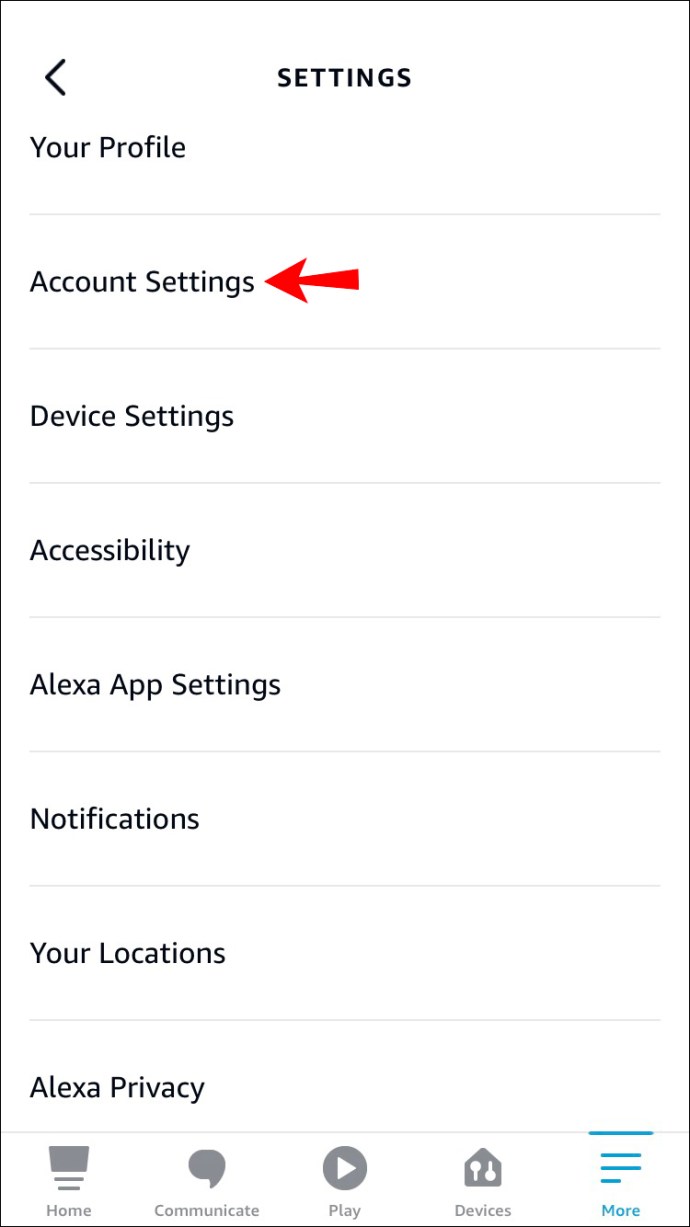
- Нажмите «Amazon Sidewalk».
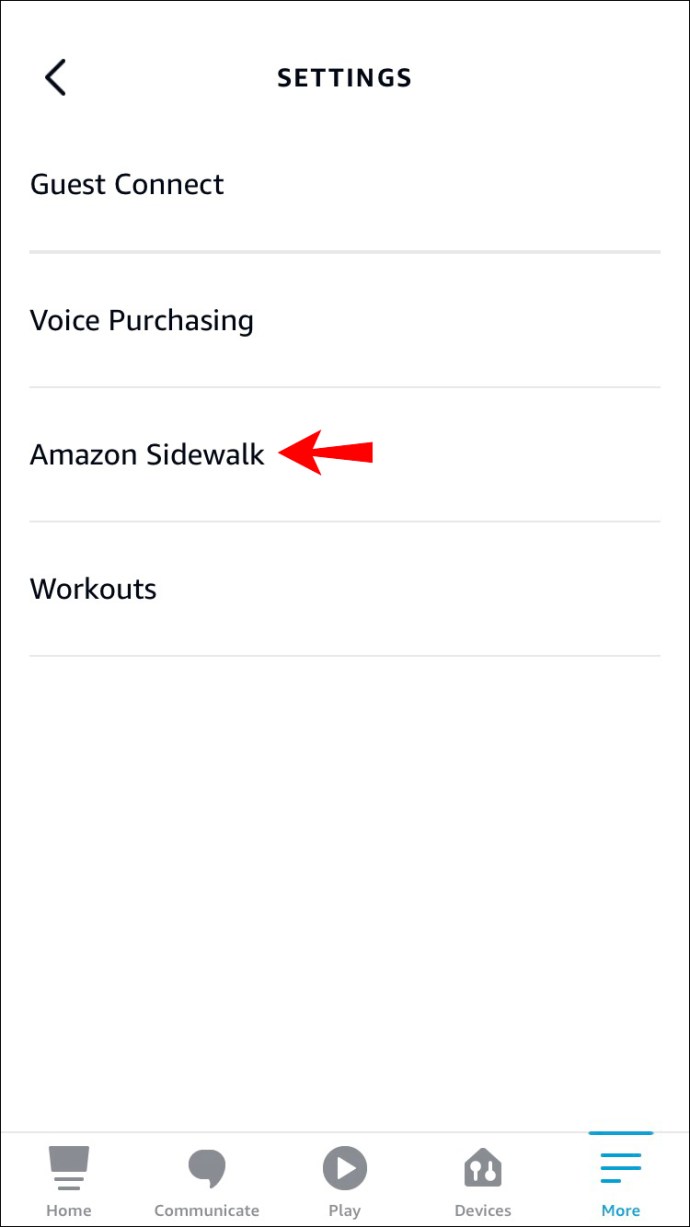
- Переключите переключатель, чтобы отключить его.
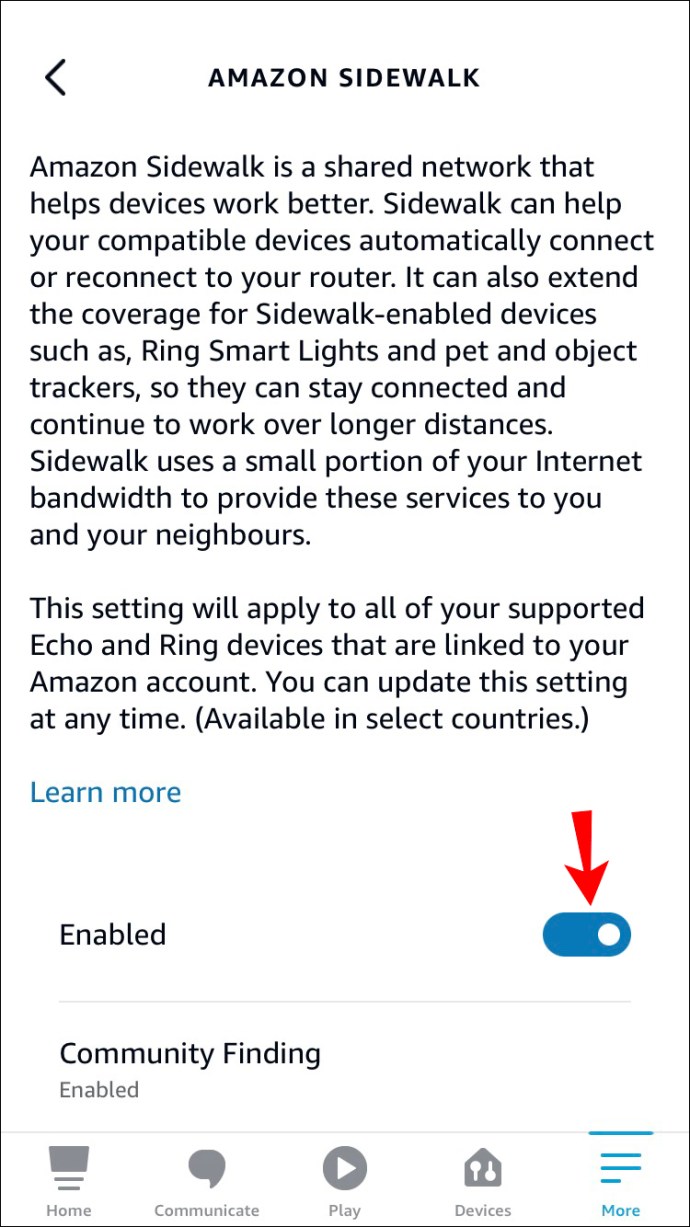
Как отключить Amazon Sidewalk на Eero
Устройства Eero обеспечивают быстрое и надежное подключение к Интернету во всех помещениях вашего дома. Хотя материнской компанией eero является Amazon, устройства eero в настоящее время не поддерживают Amazon Sidewalk.
Eero подключается к вашему Amazon Connected Home, что, в свою очередь, позволяет вам управлять своей сетью и устройствами в одном концентраторе. Вы можете приостановить соединение Wi-Fi, найти устройство или выключить светодиоды на любом eero.
Если вы хотите отключить Amazon Connected Home на eero, следуйте инструкциям ниже:
- Откройте приложение eero.
- Нажмите «Обнаружить» внизу.
- Нажмите «Amazon Connected Home».
- Выберите «Отменить связь с Amazon» и подтвердите это.
Сойдите с тротуара Амазонки
Хотя Amazon Sidewalk автоматически включается на поддерживаемых устройствах, это не обязательно, и вы можете отключить его в любой момент. Amazon гарантирует конфиденциальность и безопасность пользователей, но многие по-прежнему скептически относятся к использованию этой услуги. К счастью, отключить Amazon Sidewalk несложно, и это можно сделать с помощью приложений Alexa и Ring или веб-сайта Amazon.
Мы надеемся, что эта статья дала представление о том, как отключить Amazon Sidewalk, и что вам удалось это сделать независимо от используемой платформы.
Что вы думаете об Amazon Sidewalk? Вы используете его на своих устройствах? Расскажите нам в комментариях ниже.